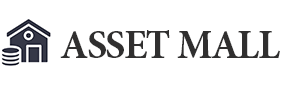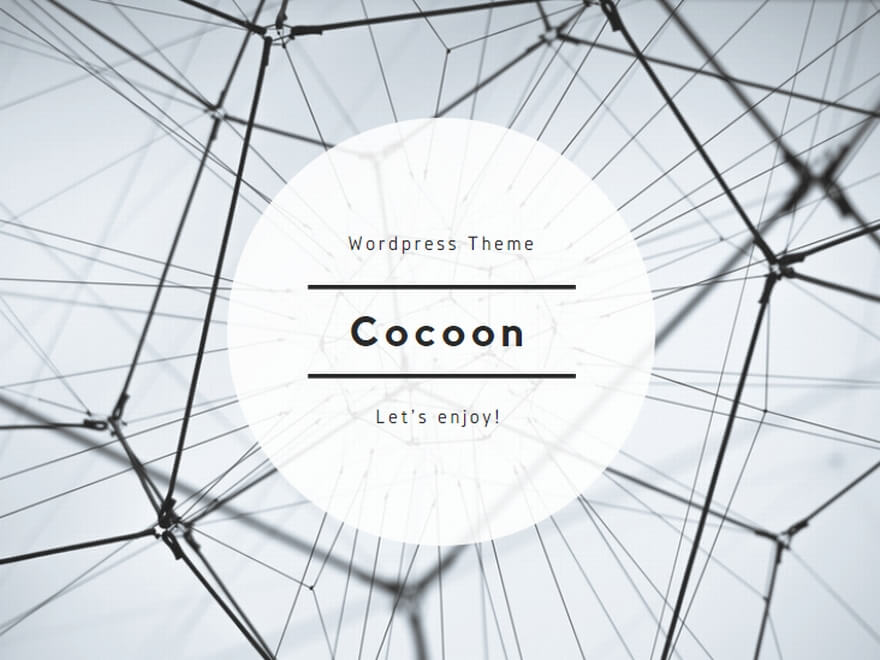FXトレード界の定番ツールといえば「MT4」ですが、裁量トレード、スキャルピング、デイトレードをメインにしている人にとって「cTrader」は注目のツールではないでしょうか。
しかし残念ながらcTraderに対応している業者はまだまだ少なく、その中でも知名度・評価の高いのがAXIORYとなっています。
「AXIORYでcTraderを使ってみたい!」
「どういう風に使えば良いの?」
と気になる人も多いでしょう。
そこで今回は、デバイスごとのAXIORYのcTraderのダウンロード、インストール、ログインといったセットアップの方法、そして基本的な使い方などを紹介していきます。
この記事を読めば、AXIORYのcTraderを使った快適なトレードを体験することができるので、裁量メインで取引しているトレーダーはぜひチェックしてみてくださいね。
AXIORYのcTraderが持つ5つのメリット
cTraderは短期トレードがメインとなるECN取引専用に開発されたプラットフォームで、一部のトレーダーからは「MT4を超えるツール」と評価されているほどです。
cTraderが支持されている理由として次の5つが挙げられます。
- 約定スピードが早く、約定拒否や取引制限が無い
- 最低0.0pipsの低スプレッド
- 板情報を確認できる
- スピーディーな注文機能
- スマホやタブレットでも使える
それでは各メリット・特徴をみていきましょう。
AXIORYのcTraderは約定関連がとても優秀
cTrader最大の特徴が約定関連の素晴らしさにあります。
トレーダーと市場を直接繋ぎ、取引ができるECN環境のために開発されたプラットフォームなだけあって、素早い注文・決済が可能です。
MT4を使ったFXトレードは注文・決済の操作を行っても、タイムラグが生じて思っていたレートで約定できない場合があります。
しかしcTraderは、よほど大口取引で無い限りタイムラグなしで約定することが可能です。
また従来の取引方式(STP方式)だと、トレーダーと市場の間にブローカーが介入していたため、レート操作・約定拒否のリスクがありました。
cTraderを使ったECN取引はブローカーを挟まないため、約定拒否・取引制限を一切気にする必要がありません。
快適な取引環境で、自分の思い描いたトレードを実現できるcTraderが多くの投資家から人気を集めるのも納得がいくでしょう。
AXIORYのcTraderは超低スプレッドで取引コストを抑えやすい
ECNに特化したcTraderは、市場のスプレッドを直接参照しているため、最小0.0pips~と驚異的な超低スプレッドを実現。
AXIORYはスタンダード口座(STP方式)とナノスプレッド口座(ECN方式)の2種類の口座タイプを用意していて、それぞれの平均スプレッドを比較すると次の表のようになります。
| 通貨ペア | スタンダード口座(STP方式) | ナノスプレッド口座(ECN方式) |
|---|---|---|
| USDJPY | 1.2pips | 0.3pips(0.9pips) |
| EURJPY | 1.5pips | 0.6pips(1.2pips) |
| EURUSD | 1.2pips | 0.3pips(0.9pips) |
| GBPJPY | 2.7pips | 1.5pips(2.1pips) |
| GBPUSD | 1.9pips | 0.9pips(1.5pips) |
※ナノスプレッド口座のカッコ内は手数料0.6pipsを加味した実質スプレッド
※AXIORYは変動制スプレッドを採用しているため、ここでの平均スプレッドはあくまでも目安です。
AXIORYのナノスプレッド口座は1ロットあたり片道3ドル、往復6ドルの取引手数料が発生します。
これをスプレッドに換算すると往復0.6pips。
スタンダード口座は取引手数料無料です。
それでもナノスプレッド口座のスプレッドの方が狭いですよね。
マイナー・エキゾチック通貨ペアはスタンダード口座でスプレッドが開きやすい傾向にありますが、ナノスプレッド口座の一律手数料を考えれば、より低コストで取引ができると言えます。
AXIORYのcTraderは板情報を見ながら取引ができる
MT4には無いcTraderの機能に板情報を見ながら取引できる点が挙げられます。
板情報は価格と注文量を表示する機能です。
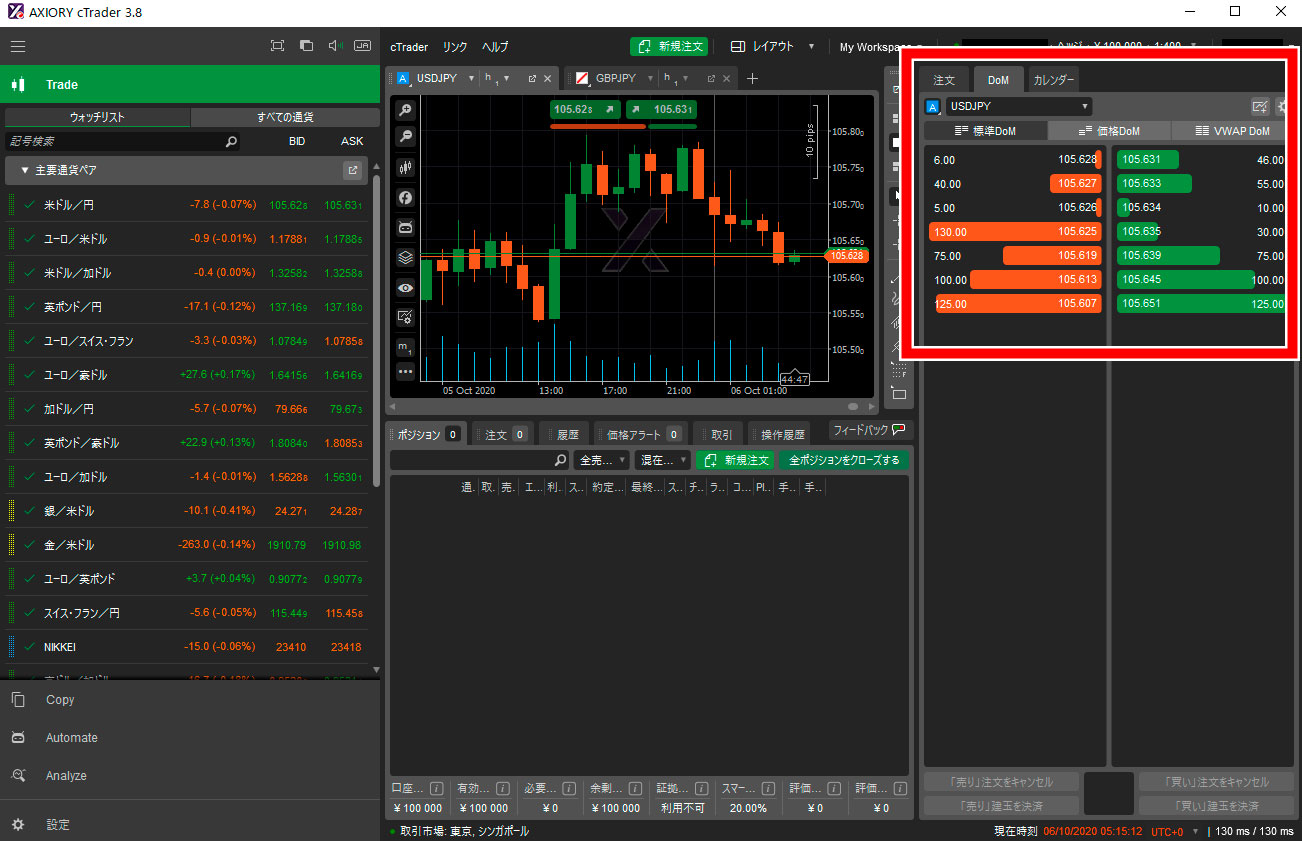
これにより…
- どの価格にどれくらいの注文が入っているのか
- 流動性、注文量
- 指定したロット数のリアルタイム約定価格
といった情報を確認できます。
板情報に注視することで売り・買い気配を見極めながらトレードを行えるため、より一層戦略的なFX取引を実現できるでしょう。
AXIORYのcTraderはスピーディーな注文に対応する機能を搭載
cTraderが裁量トレードに適した取引プラットフォームだと言われているのは、ワンクリックで即座に注文できる機能が備わっているからです。
cTraderはワンクリックで次の5つの注文を行えます。
| 成行注文 | その時のレートで注文 |
|---|---|
| ドテン注文 | ポジションを決済後、即座に逆ポジションを注文 |
| ダブルアップ注文 | 同じ量のポジションを即座に注文 |
| 全ポジションをクローズする | 全てのポジションを一括で決済注文 |
| 通貨ペア別ポジション決済 | 通貨ペアごとにポジションを一括で決済 |
特にドテン注文、ダブルアップ注文、一括決済はスキャルピングで大きな力を発揮してくれます。
MT4には全ポジション一括決済が搭載されておらず、ポジションごとに1つずつ決済しなくてはなりませんでした。
ほんの数秒の違いですが、その間にレートが大きく動いて、思うような決済ができない…といったことも考えられます。
cTraderならスピーディーな注文を行えるためストレスの無いトレードを実感できるでしょう。
AXIORYのcTraderはスマホ・タブレット版も用意されている
AXIORYのcTraderはあらゆるデバイスに対応しています。
具体的には次の4つです。
- Windows版
- web版(Windows、Mac)
- iOS版(iPhone、iPad)
- Android版(Androidスマホ、タブレット)
残念ながらMac版のcTraderは提供されていないので、Macユーザーはweb版を使うようにしましょう。
自宅にいるときはパソコンで、外出先はスマホで取引ができるため、シーンを選ばず、あらゆる場面でFXトレードを行えるのは嬉しいメリットですね。
AXIORYのcTraderの欠点となる2つのデメリット
メリットの多いcTraderですが、デメリットもあります。
次の2点は特に気になるところです。
- 自動売買に対応しているが使いづらい
- 日本語の解説ページが圧倒的に少ない
それぞれ内容をみてみましょう。
AXIORYのcTraderは自動売買に対応しているが使い勝手は悪い
cTraderは「Automate(オートメイト)」という機能の1つに自動売買ツール「cBot」が用意されています。
しかしMT4の自動売買ツール「EA(エキスパートアドバイザー)」と比べると、内容が分かりにくく、導入・運用が難しいのが欠点です。
cBotは「ctrader.com」という公式フォーラムサイトで配布されていますが、EAと比べて数が少なく、また日本語非対応。
ある程度の英語力が無いと、正しく運用するのが難しいのが現状です。
そのため「裁量トレードはcTrader、自動売買はMT4」と評されていると考えて良いでしょう。
そもそもcTraderに関する日本語の解説ページがほとんど無い
cTraderを使える、日本人トレーダーに馴染みのあるFX業者はAXIORYくらいのもの。
そのためcTraderに関する日本語の解説ページはあまり見当たらず、情報を集め、勉強するのが難しいです。
cTraderもMT4と同様に、カスタムインジケーターを追加することができます。
しかし上述した「ctrader.com」から入手する必要があり、やはり英語力が求められるため、ハードルは高め。
cTraderのデフォルトインジケーターは合計76種類で、内訳は次の表のとおりです。
| トレンド | 13種類 |
|---|---|
| オシレーター | 20種類 |
| ボラティリティ | 12種類 |
| 取引数量 | 10種類 |
| その他 | 11種類 |
| カスタム(サンプル) | 10種類 |
定番のMACD、ストキャスティクス、ボリンジャーバンド…といったインジケーターはバッチリ搭載されているので、通常のトレードなら十分と言えます。
AXIORYのパソコン版cTraderをセットアップする手順・方法
それではAXIORYのパソコン版cTraderをダウンロード・インストール・ログインする流れを見ていきましょう。
今回はデモ口座で手順を紹介していきますが、リアル口座でも全く同じ手順で進められるので参考にしてください。
マイページにログインして「取引プラットフォーム」をクリックします。
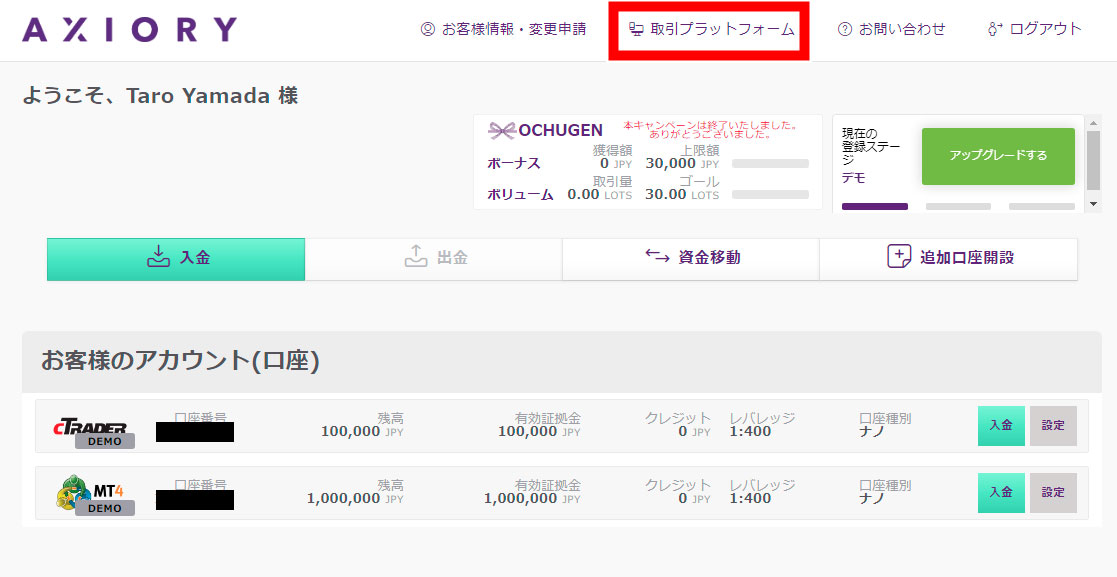
取引プラットフォーム選択画面が表示されたら「ダウンロード cTrader for Windows」を選択しましょう。
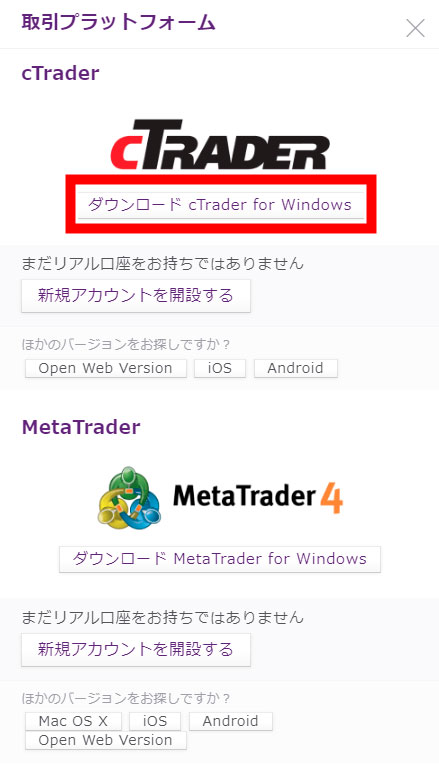
「axioryCTsetup.exe」というファイルがダウンロードされるので起動します。
セキュリティ警告が出るので「インストール」をクリック。
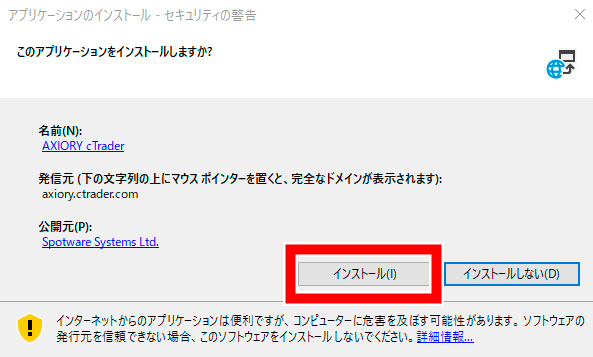
インストールが始まります。
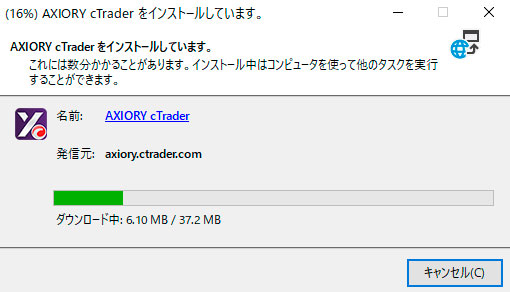
インストールが終わると自動的にcTraderが起動し、ログイン画面が表示されます。
左側の「Log In」を選び、IDとパスワードを入力して「Log In」ボタンをクリックしましょう。
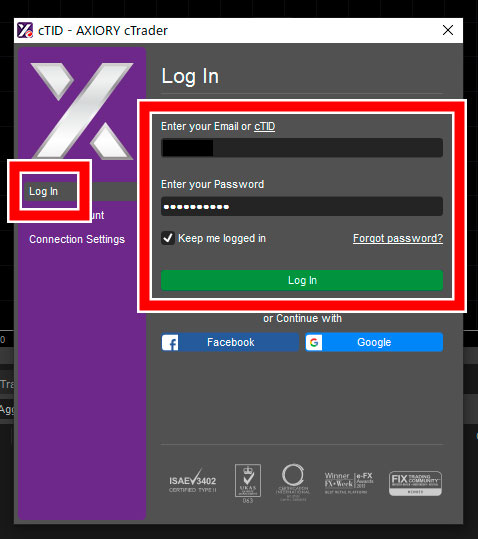
無事にログインでき、取引を始められる状態になりました。
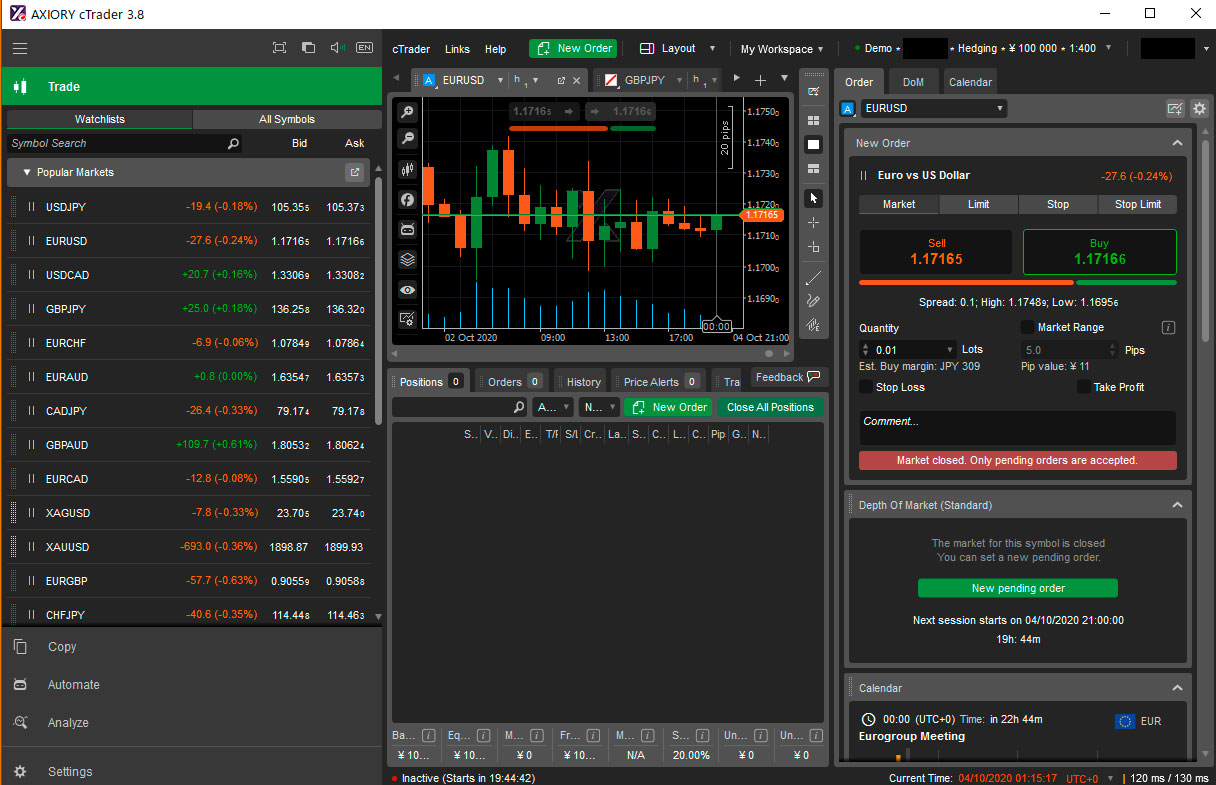
AXIORYのパソコン版cTraderの基本的な使い方
AXIORYのcTraderで覚えておきたい基本的な使い方に次の4つが挙げられます。
- チャートの表示方法
- 注文方法
- 決済方法
- インジケーターの表示方法
それではそれぞれの方法を詳しくみていきましょう。
パソコン版cTraderのチャート表示方法
チャートの表示方法は大きく分けて次の2種類があります。
- トレードメニューから通貨ペアを選択して表示
- チャートエリアに新規タブを作成
各表示方法をチェックしてみましょう。
トレードメニューから通貨ペアを選択
cTrader左側にあるトレードメニューから、チャート表示させたい通貨ペアをダブルクリックするか、右クリック後「新規チャート」を選択しましょう。
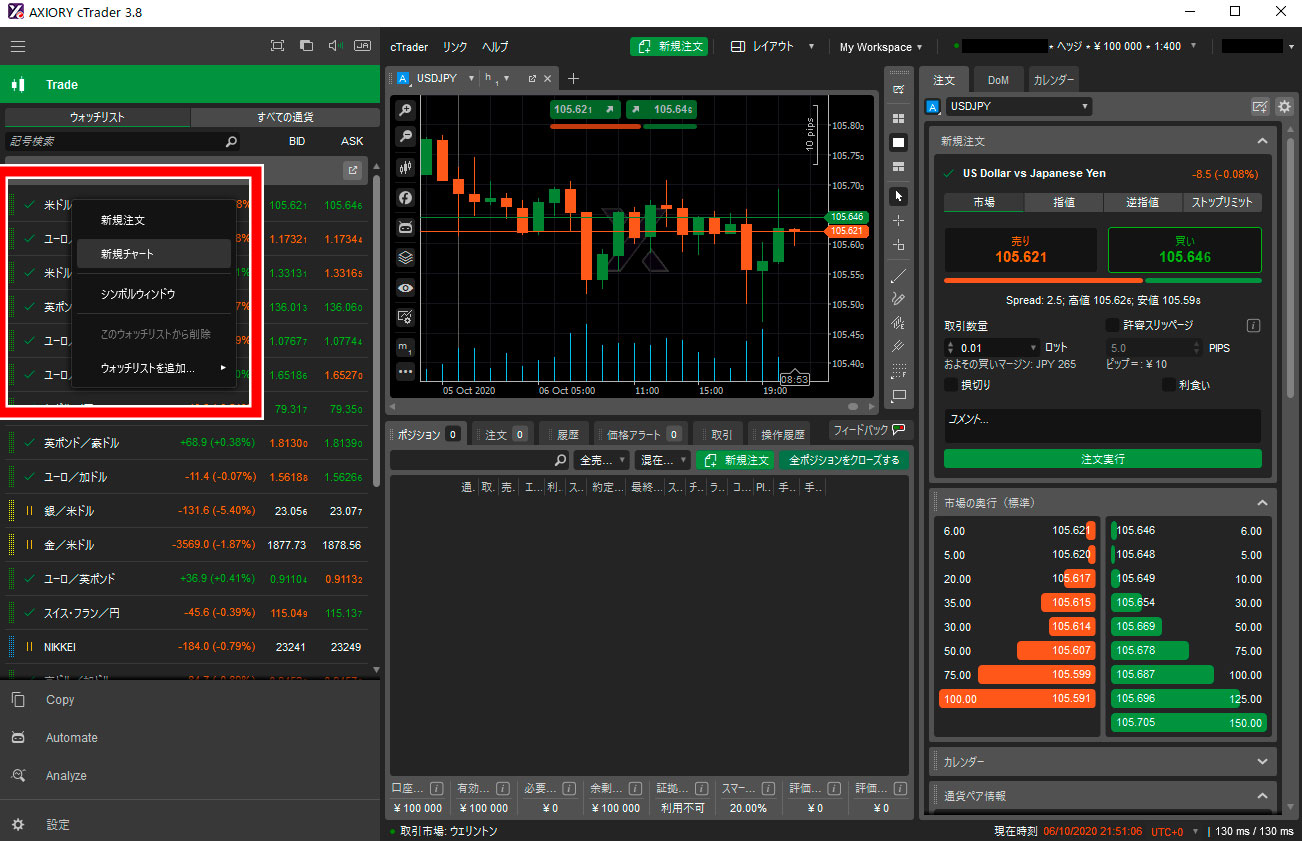
チャートエリアに選択した通貨ペアのチャートが表示されました。

新規タブからチャートを表示
チャートエリアにある「+マーク」は新規チャート追加ボタンです。
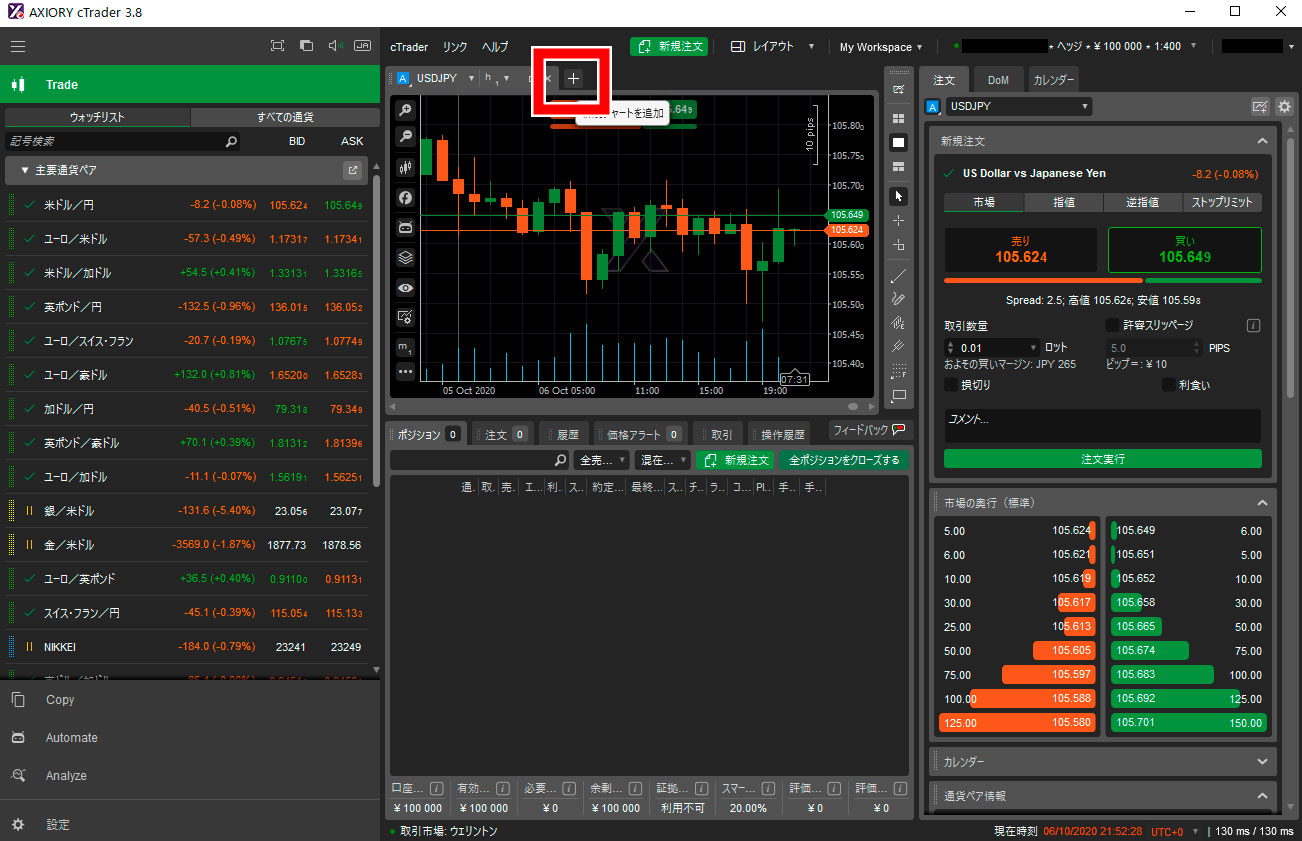
クリックすると通貨ペアがズラッと表示されるので、これらの中からチャート表示させたいものを選びましょう。
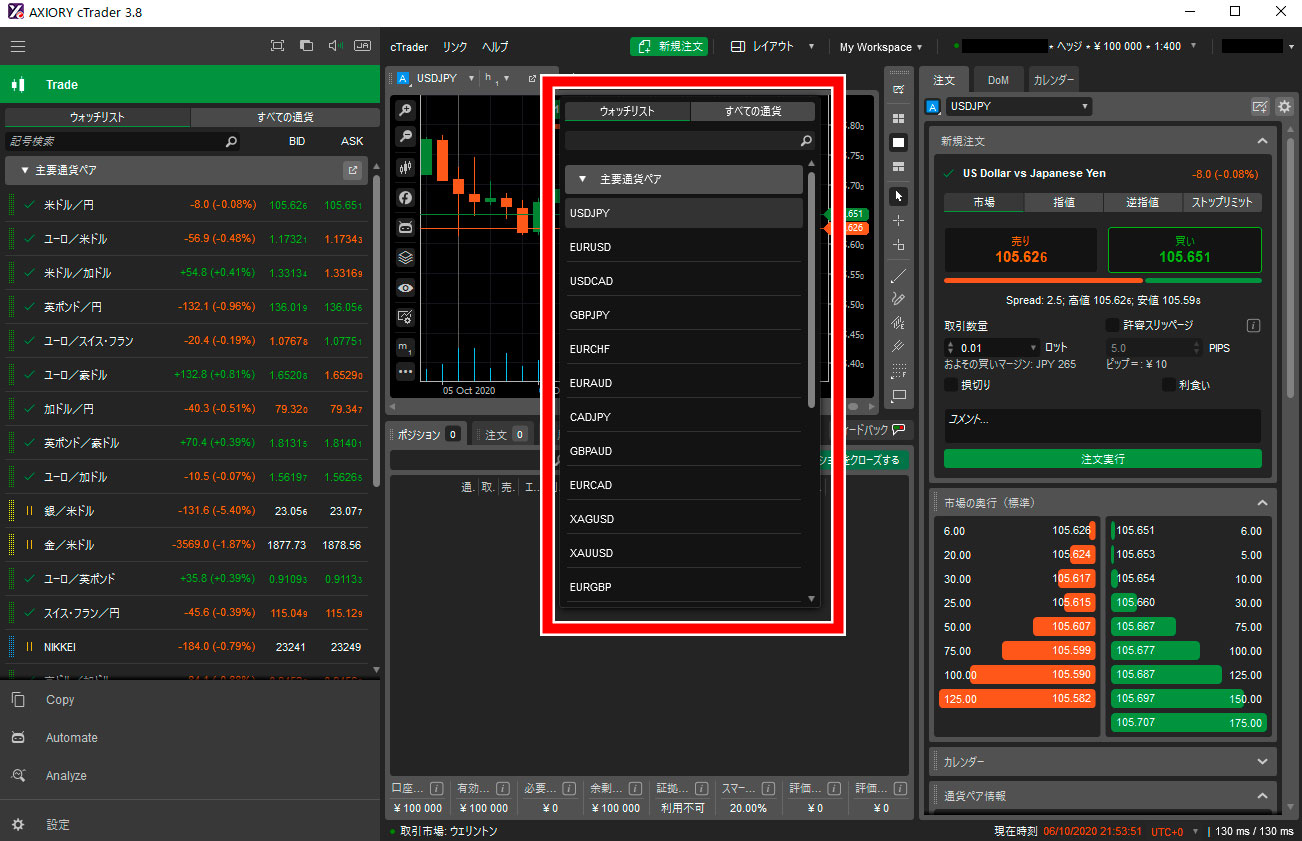
無事に表示されました。
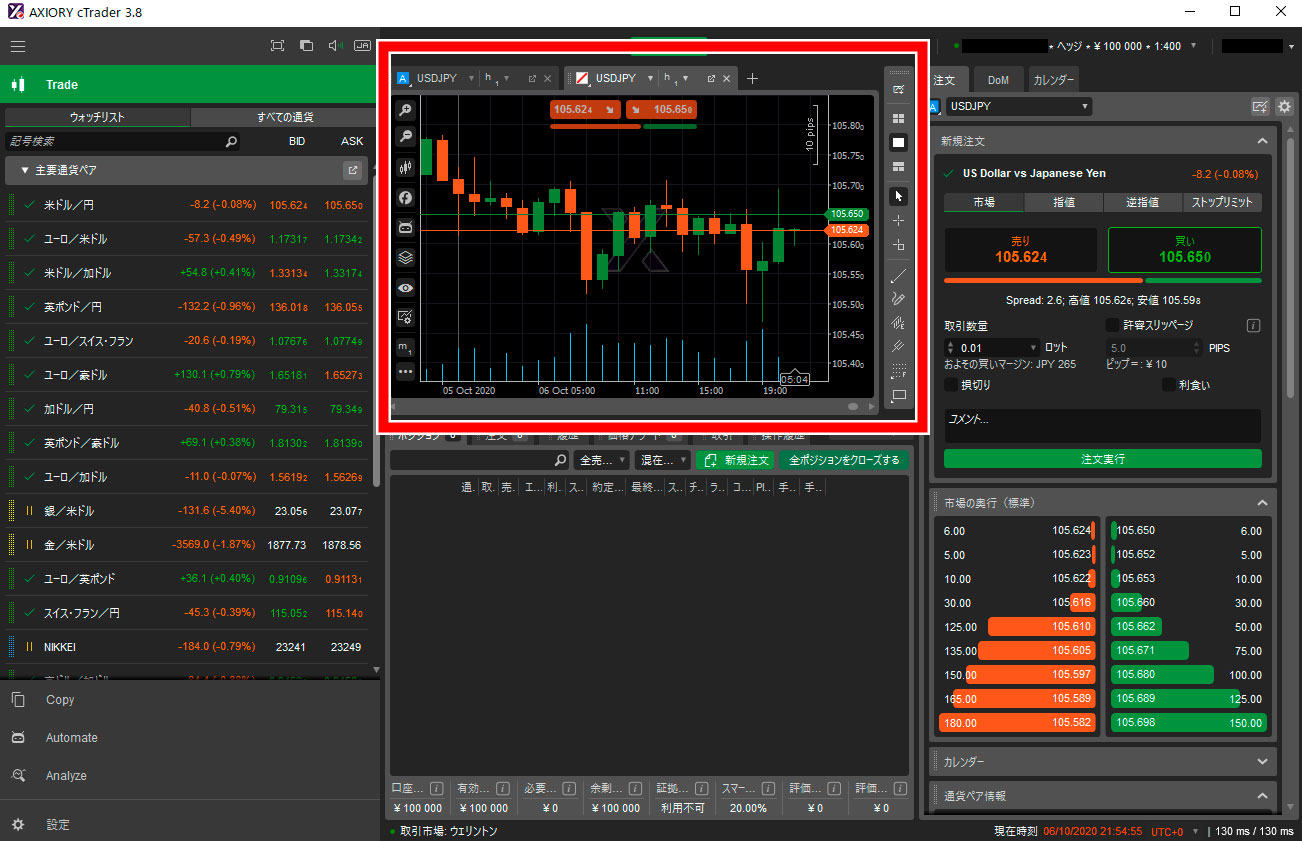
cTraderのチャート画面を大きく表示する方法
cTraderは様々な機能がぎゅっと1つにまとまっていて、モニターのサイズによってはチャートエリアが狭くなる場合があります。
そんなときはメニューエリアを閉じることで、相対的にチャートエリアを広くすると使いやすくなるでしょう。
cTraderの左上にあるメニューマーク(横三本線)をクリックするとメニュー画面が最小化され、チャートエリアが広くなりました。
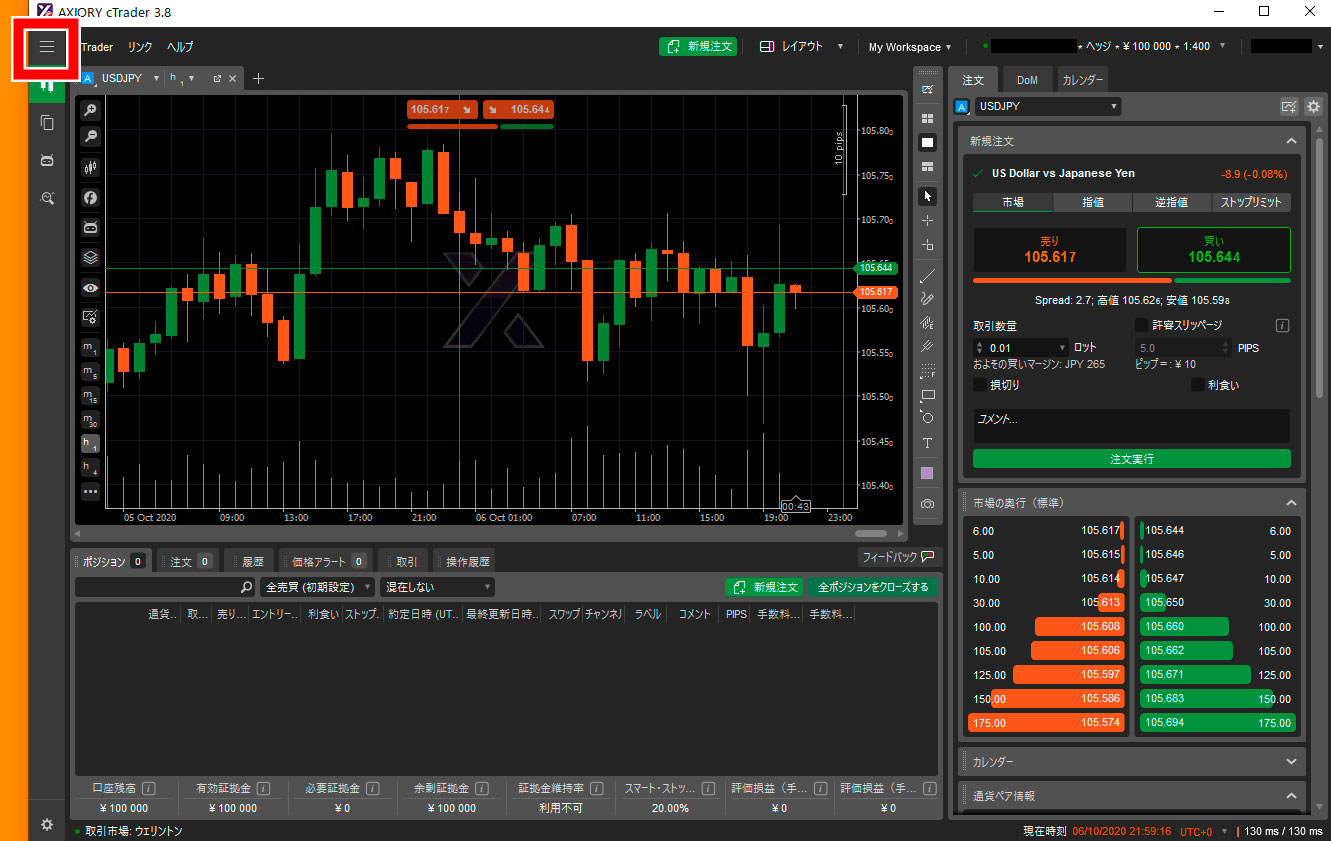
またチャートエリア下部をドラッグしながら上下させると、エリアを任意の広さに指定できます。
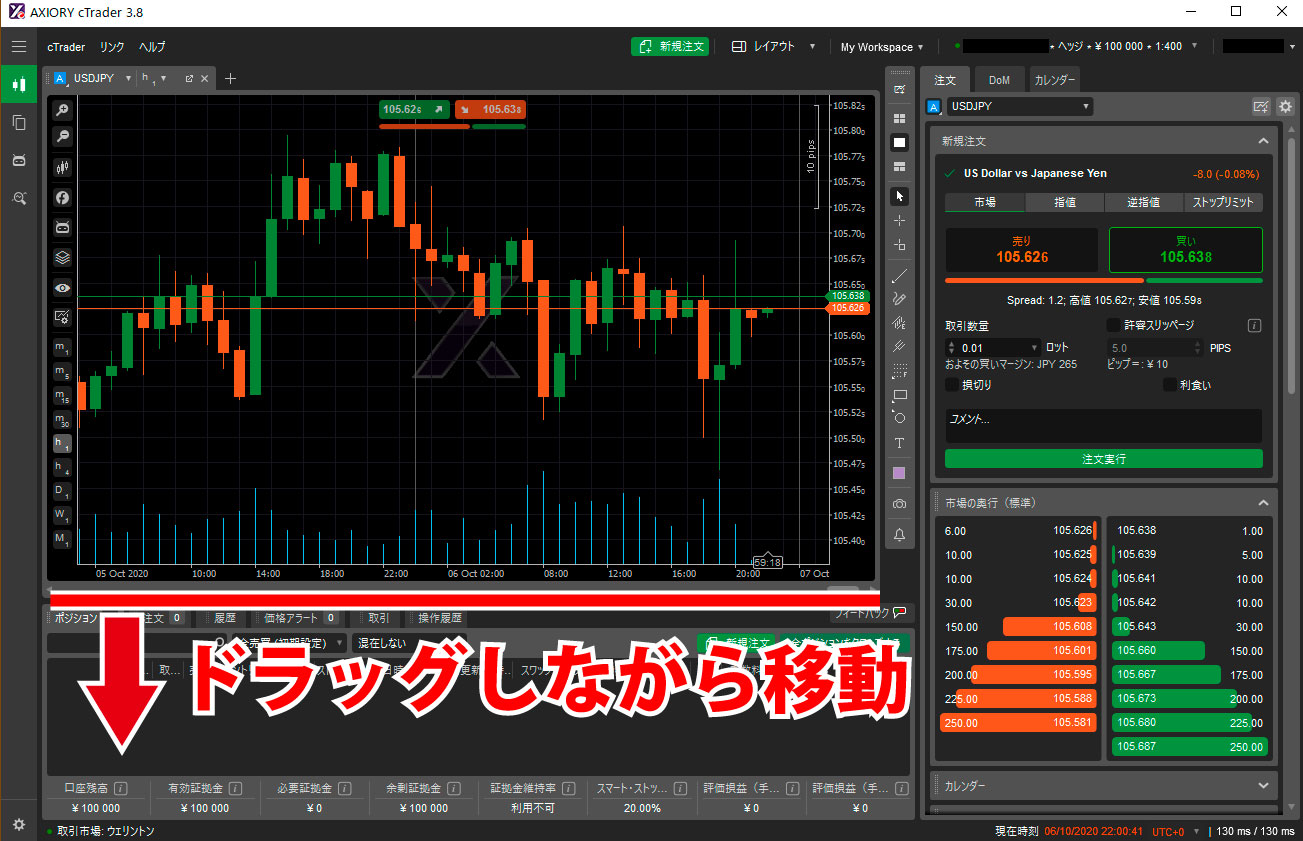
また、複数の通貨ペアタブを開いているときは、タブを切り離すことで大きく表示させられます。
チャート右上にある「チャートを切り離して表示」アイコンをクリックします。
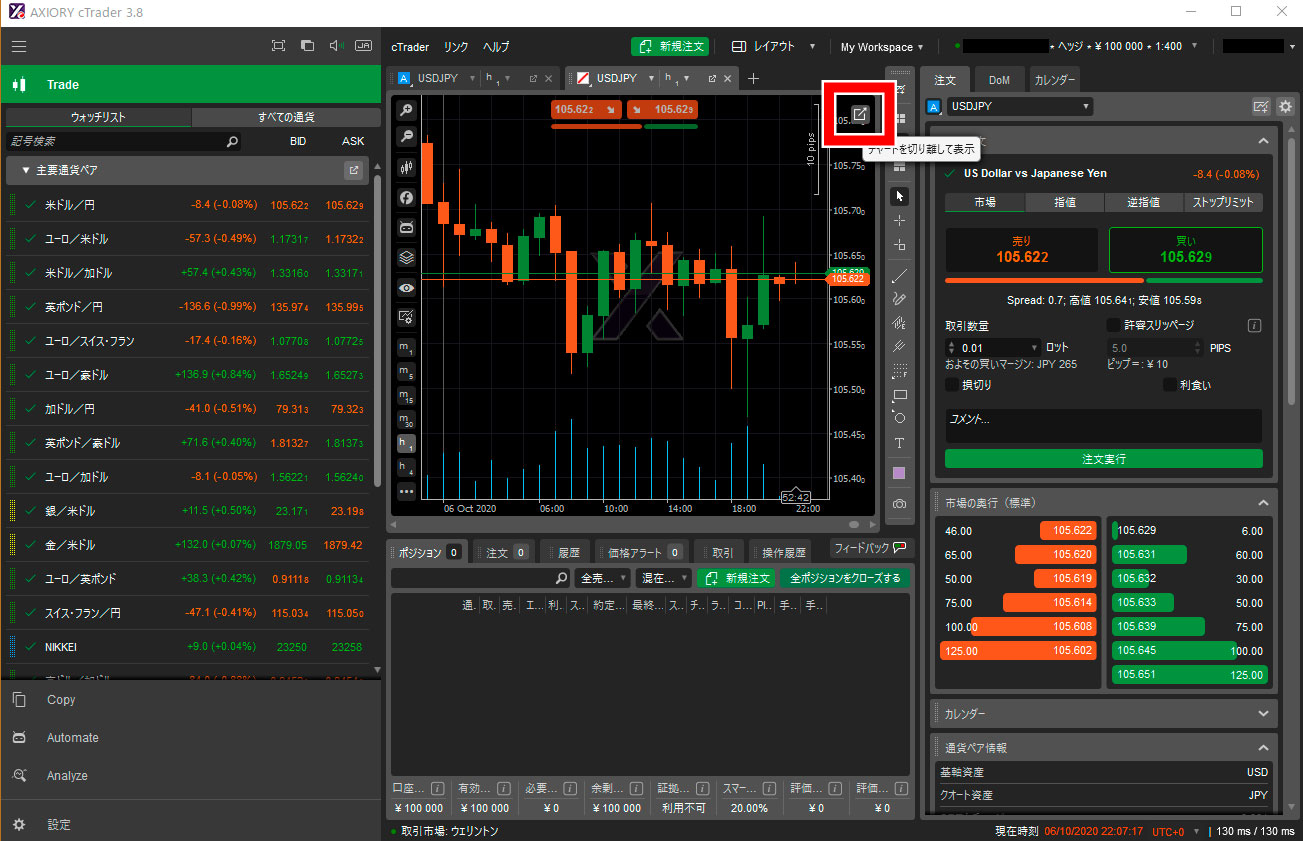
別窓で大きく表示され、見やすくなりました。
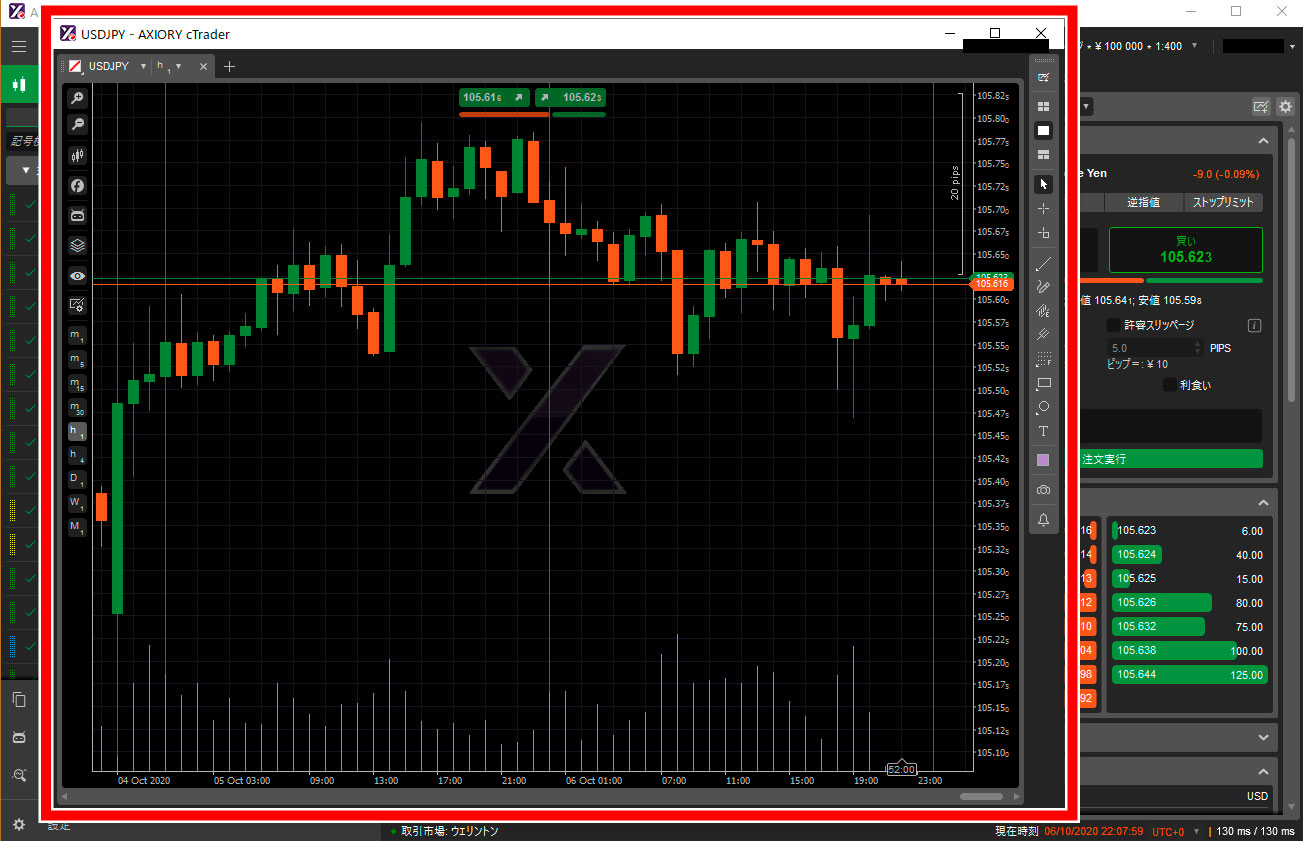
戻すときはチャート右上にある「チャートを元に戻す」アイコンをクリックすればOKです。
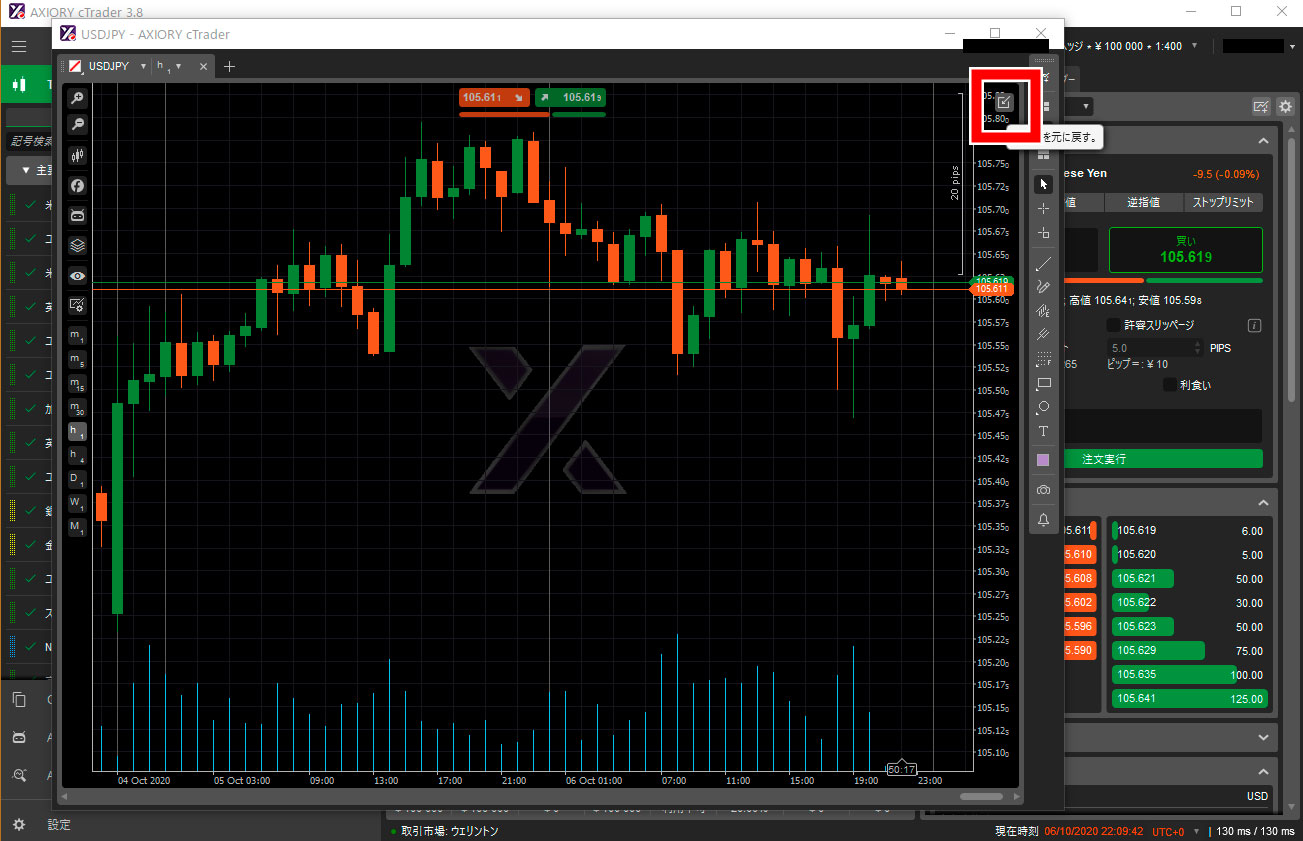
パソコン版cTraderの注文方法
cTraderには実に様々な注文方法が用意されています。
基本として覚えておきたいのは次の5つです。
- 新規注文ウィンドウ
- 新規注文ボタン
- クイックトレード
- ドテン注文
- ダブルアップ注文
各注文方法をみていきましょう。
新規注文ウィンドウから手早く注文する
cTraderの右側にある「新規注文ウィンドウ」を使えば、あらゆる注文方法を手早く利用できます。
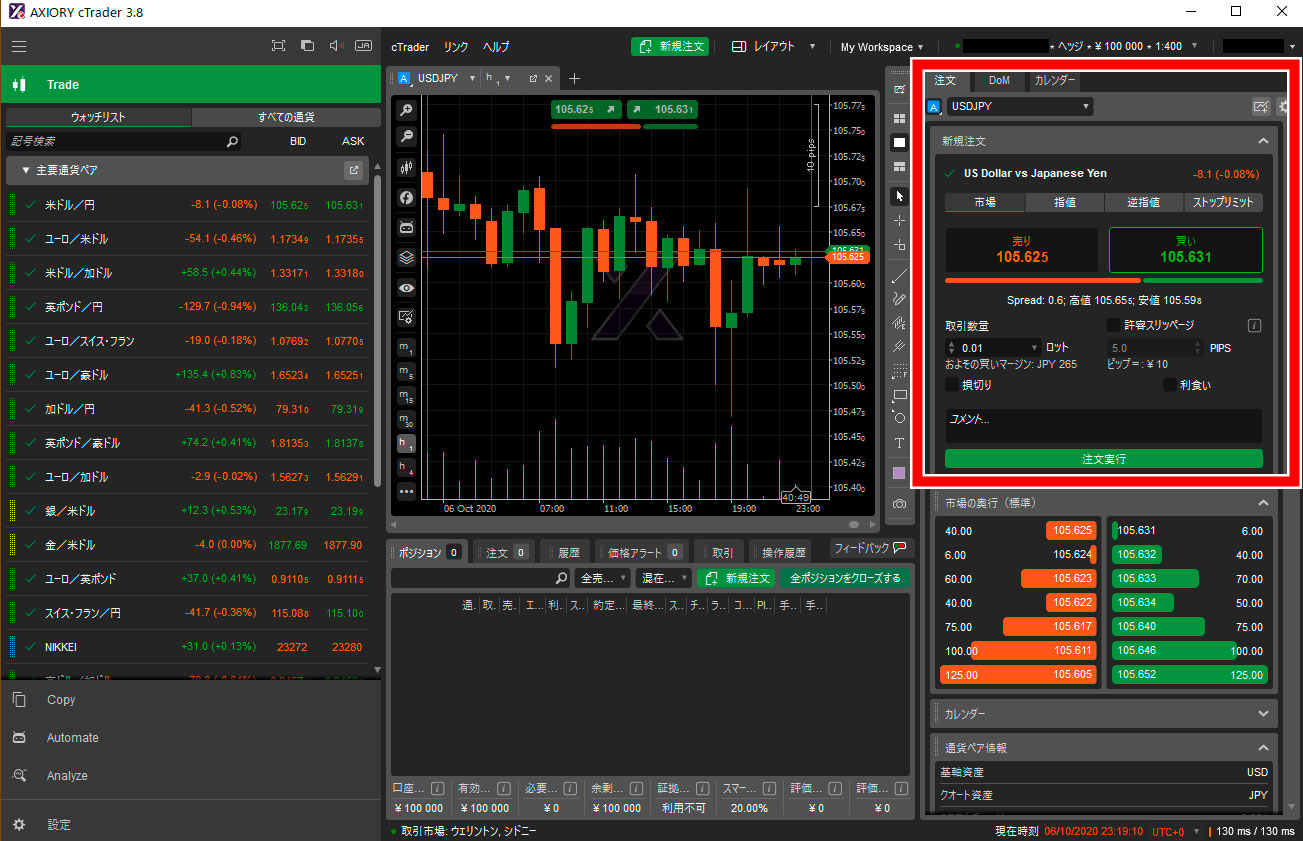
新規注文ウィンドウは次の4つの注文方法を選ぶことが可能です。
| 市場 | 成行注文 |
|---|---|
| 指値 | 指値注文 |
| 逆指値 | 逆指値注文 |
| ストップリミット | 損切り・利食い注文 |
ウィンドウ内上部のタブで切り替えて、任意の注文方法を選びましょう。
新規注文ボタンから詳細に注文する
新規注文ボタンをクリックすると、チャートを見ながら細かく注文を指定することができます。
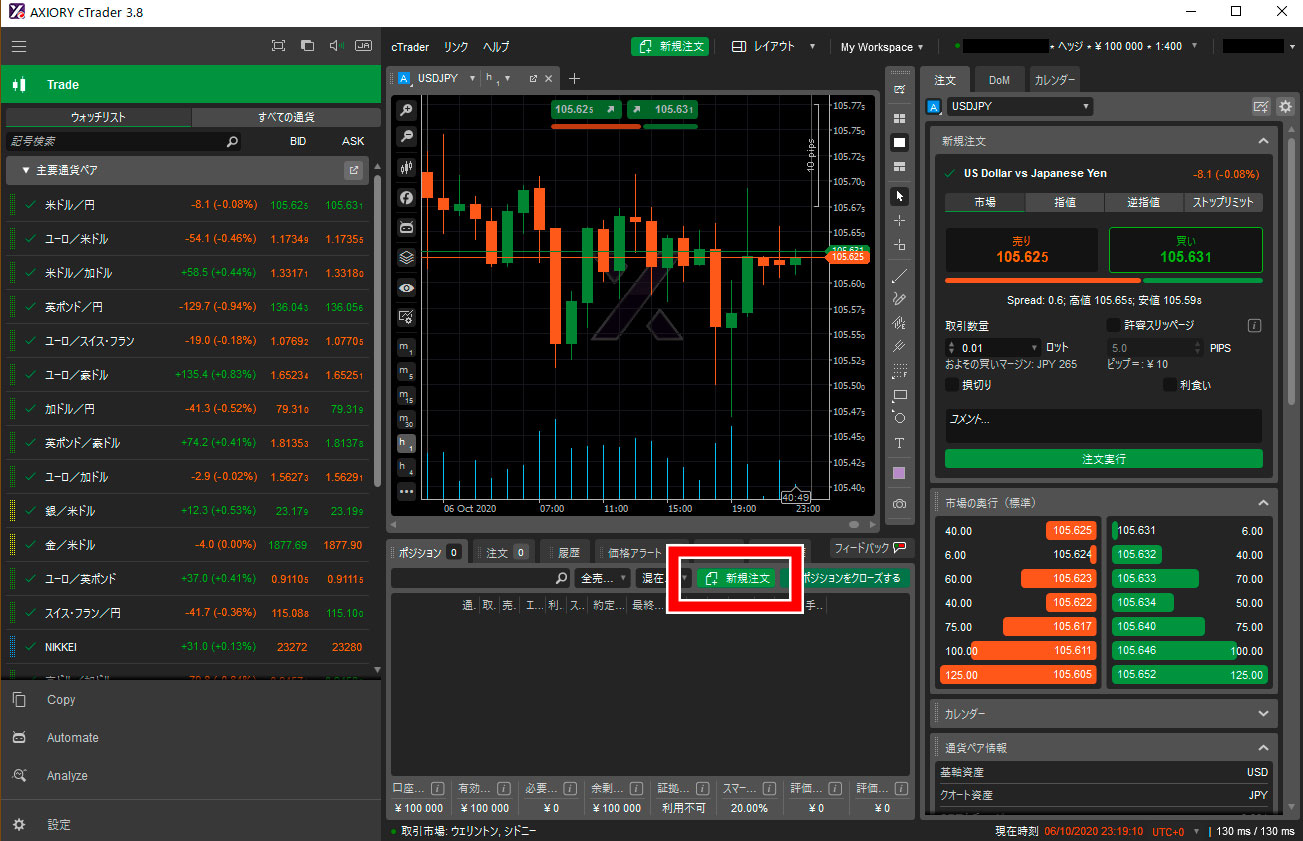
クリックすると注文ウィンドウが開かれます。
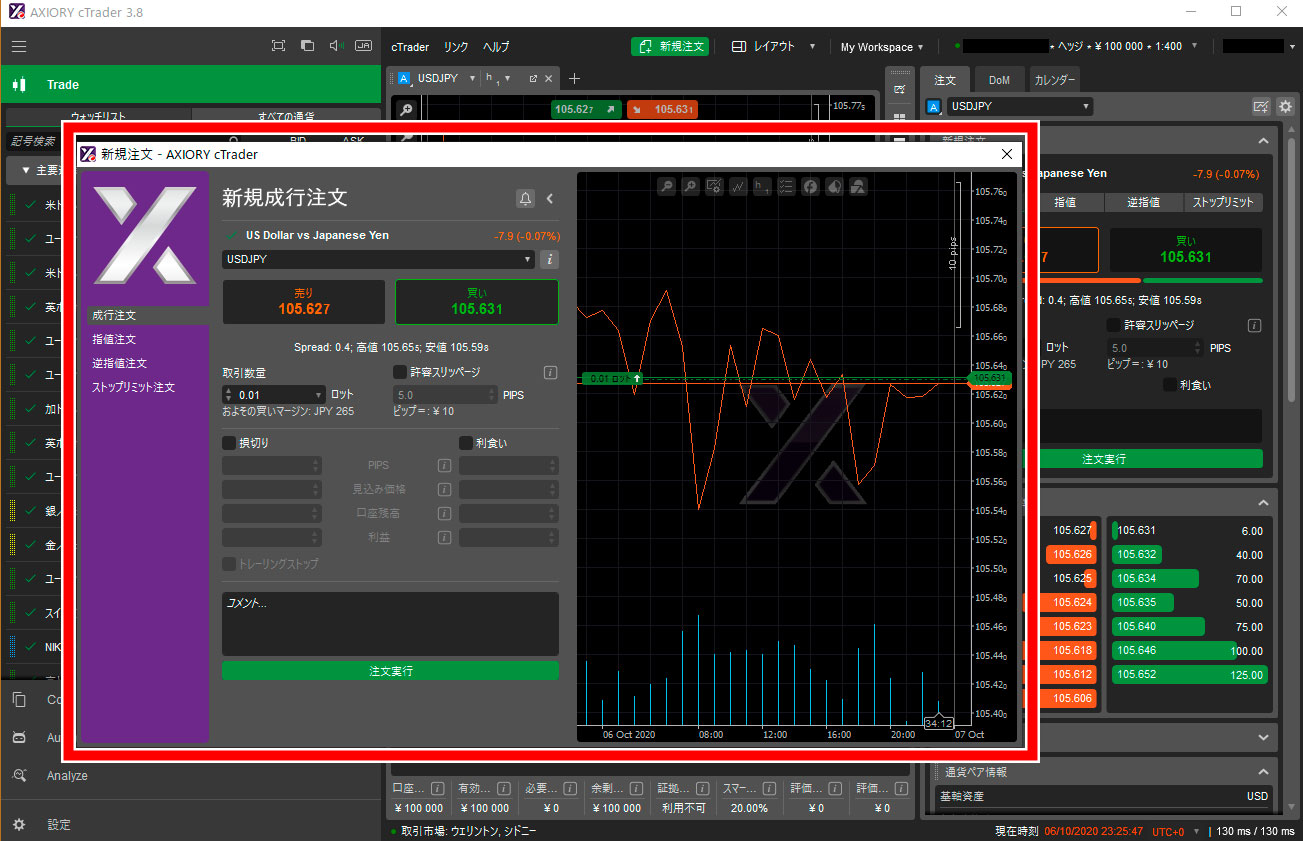
画像をみてもらえば分かるように、右側にチャートが表示され、内容をしっかりと確認しながら注文を出せるのが特徴です。
クイックトレードを使ってワンクリックで注文する
cTraderはチャートエリアの上部にクイックトレード機能を搭載しています。
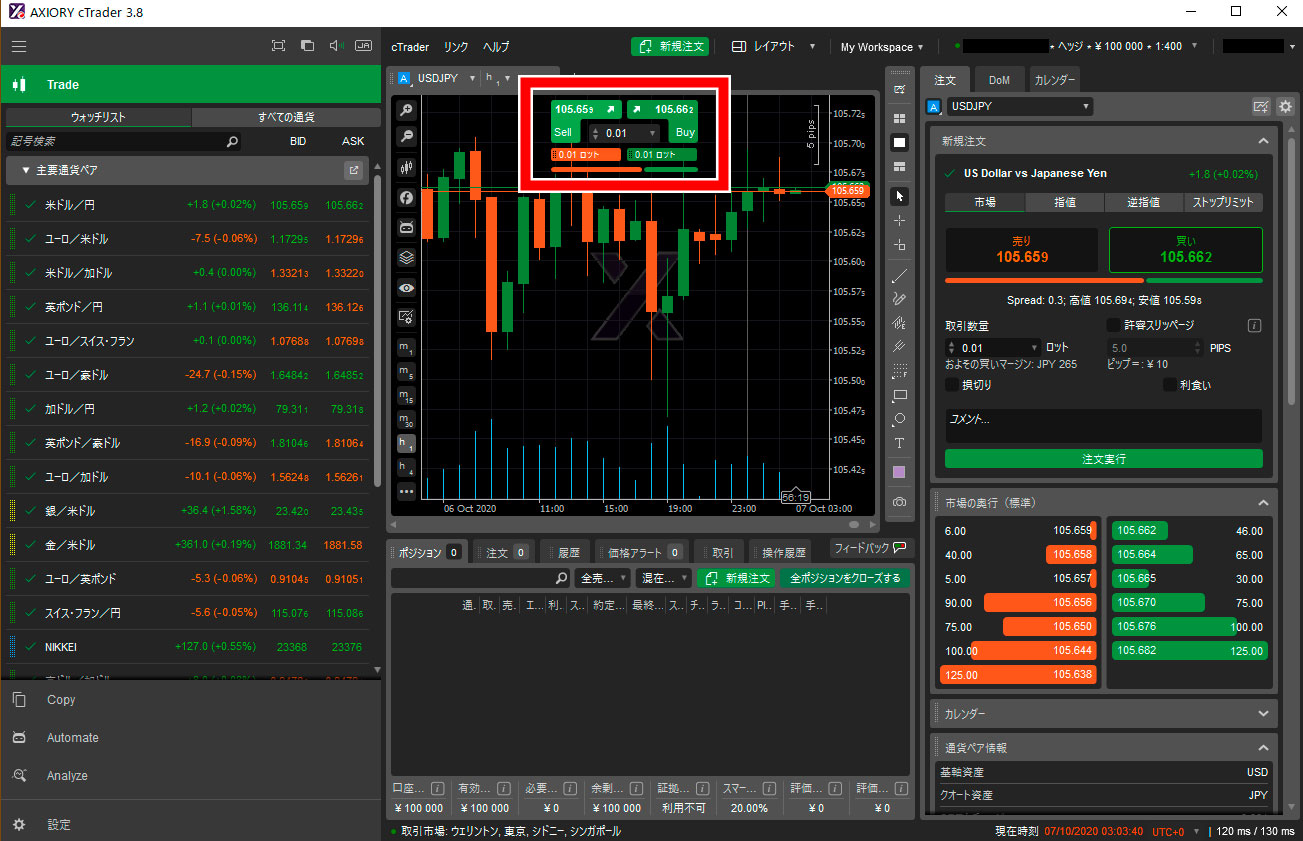
初回クリック時はクイックトレードに関する設定画面が開かれます。
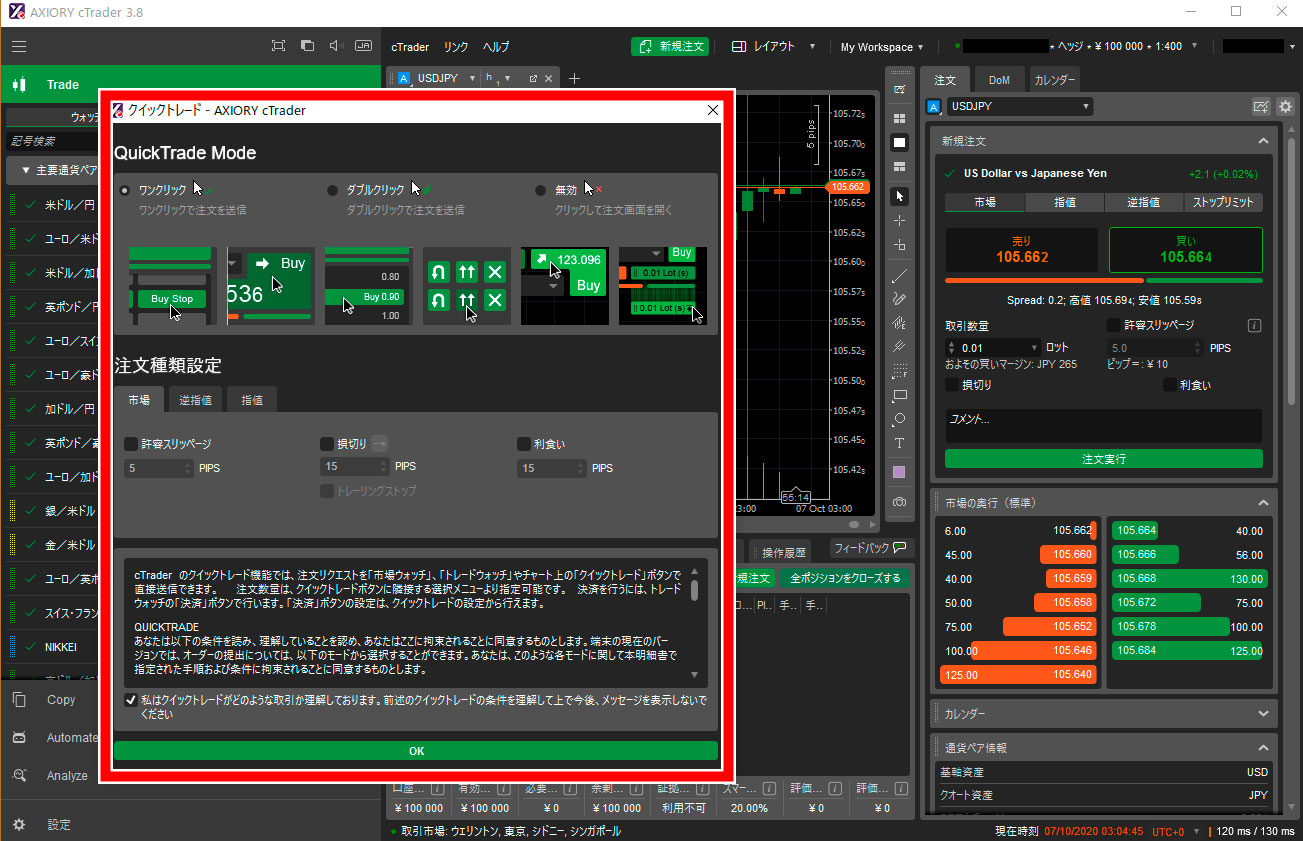
| クリック手順 |
ワンクリック、ダブルクリックのどちらで注文を送信するかを決めます。 また無効にすることも可能です。 |
|---|---|
| 注文種類設定 |
ワンクリック注文時に市場(成行)、指値、逆指値のどれで発注するかを決めます。 同時に許容スリッページや損切り・利食いを設定することも可能です。 |
これらを設定したら注意文をよく読み、同意にチェックを入れてOKすれば初期設定が完了します。
ドテン注文
cTraderはワンボタンでドテン注文を出すことができます。
ドテンは買い(または売り)ポジションを決済すると同時に、反対のポジション(売り、または買い)のポジションを注文すること。
例えばレンジ相場で活用するなら…
- 買いポジションがこれから下がると判断したタイミングでドテン注文を入れ、売りポジションに切り替える
- 十分下がり、これから上がっていくと判断したタイミングで再びドテン注文を入れて買いポジションに持ち帰る
これを繰り返す、といった具合です。
ドテン注文したいポジションの横にある「Uターンマーク」をクリックするだけです。
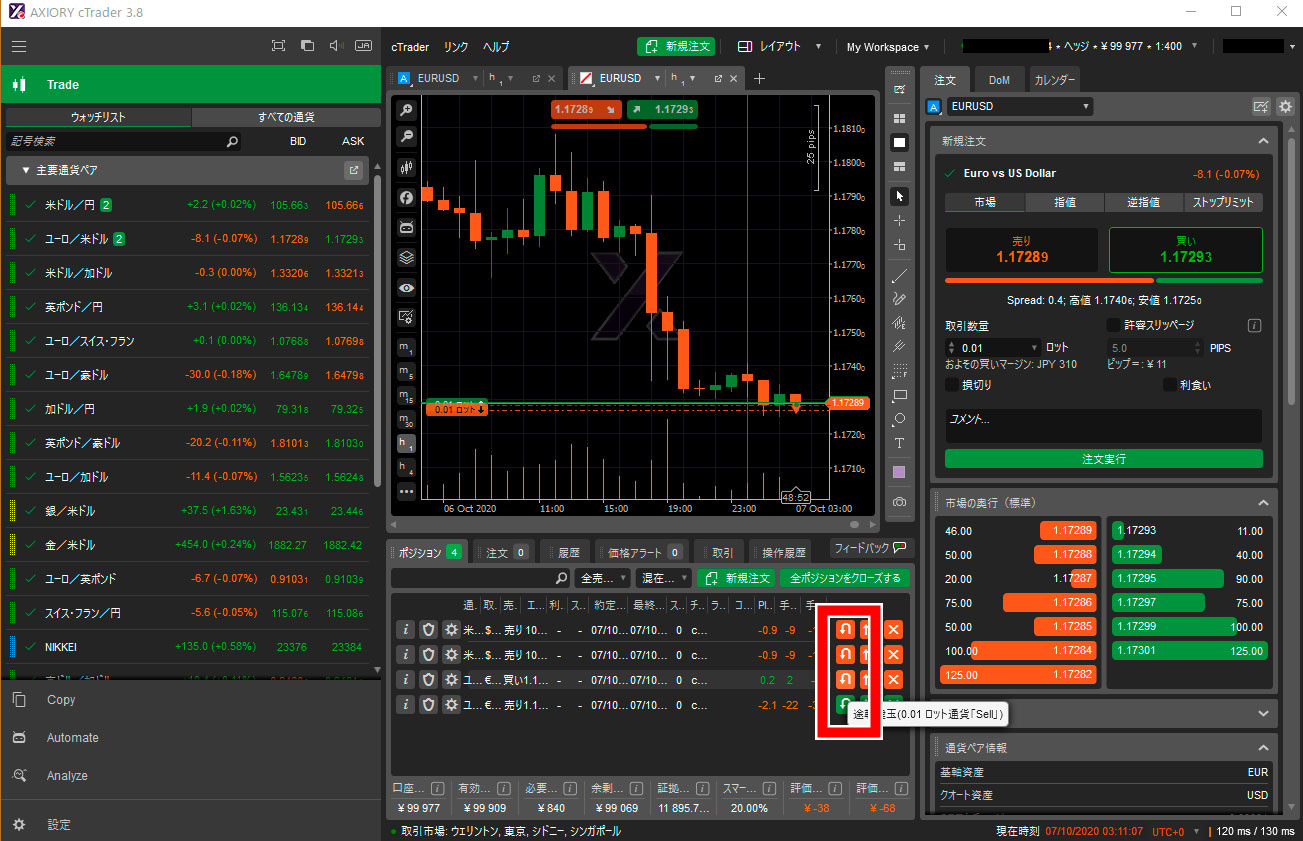
右上に「注文は〇〇で約定しました」と表示されれば注文完了になります。

ダブルアップ注文
ダブルアップ注文は保有しているポジションと同じ数量を、ワンクリックで追加注文できる機能です。
急いでポジションを増やしたいときなどに活用されます。
注文方法は簡単で、ポジションの横にある「2重の上向き矢印」アイコンをクリックするだけでOKです。

パソコン版cTraderの決済方法
cTraderの決済方法は大きく分けて次の3種類になります。
- 部分決済
- 通貨ペア全決済
- 全ポジション決済
それぞれやり方をみてみましょう。
cTraderで部分決済をする
部分決済は選択したポジションを決済する方法です。
ポジションの横にある「×マーク」をクリックすればOK。
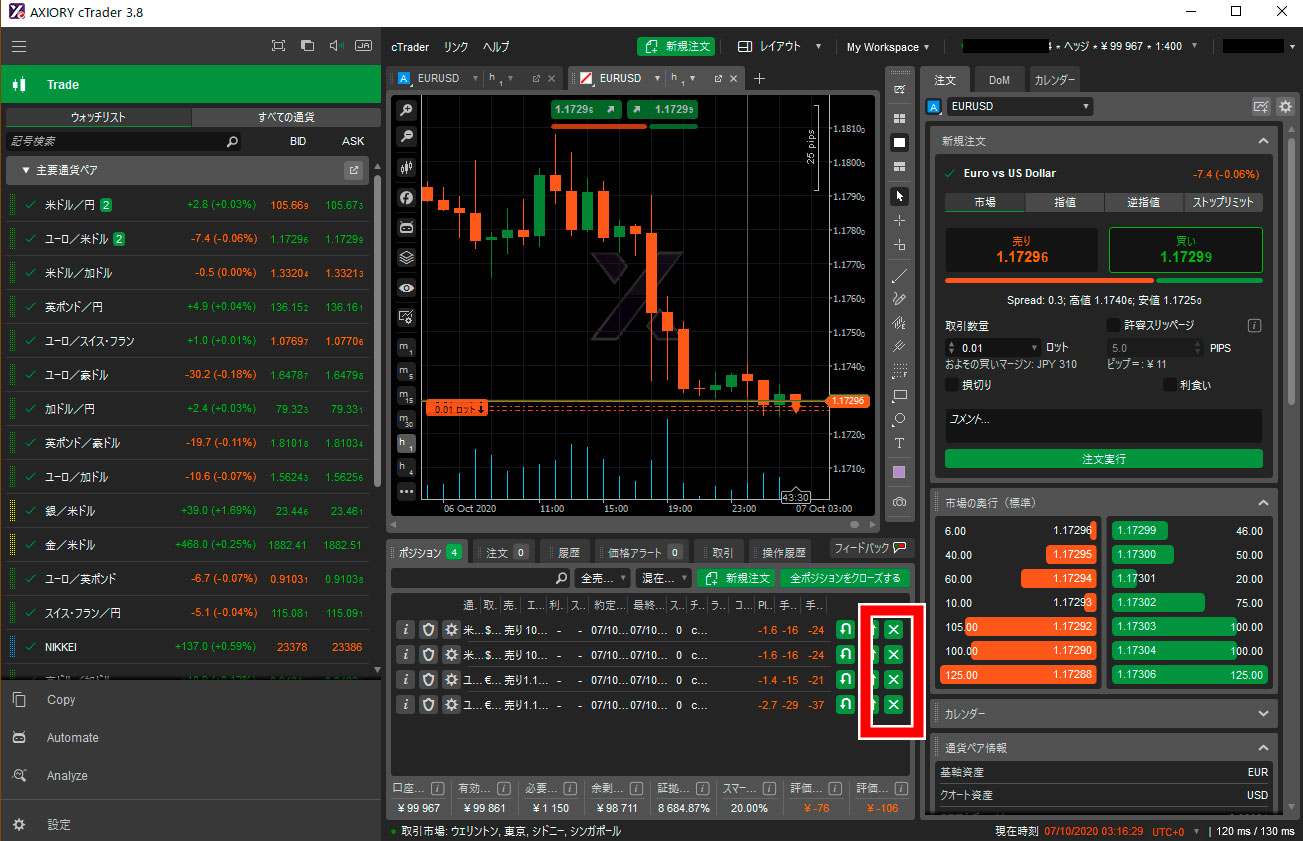
右上に「注文は〇〇で約定しました」と表示されれば無事に決済完了です。

通貨ペアごとの全決済
cTraderの左にある「ウォッチリスト」から決済したいポジションを右クリック→シンボルウィンドウを選択します。
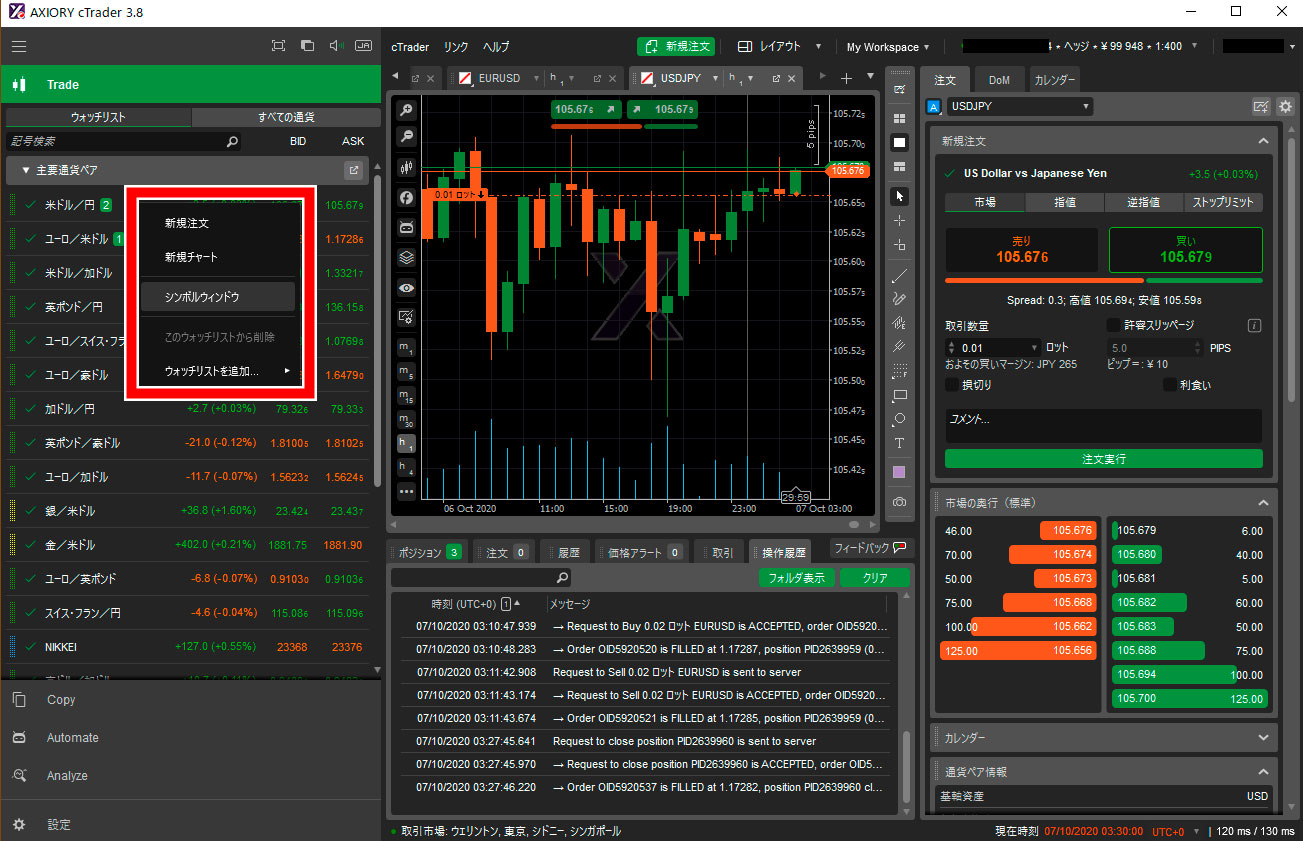
シンボルウィンドウが表示されたら、少し下にスクロールして「市場の奥行」を探してください。
そこにある「売り」建玉を決済、まはた「買い」建玉を決済をクリックすれば、保有している通貨ペアを全て一括で決済することができます。
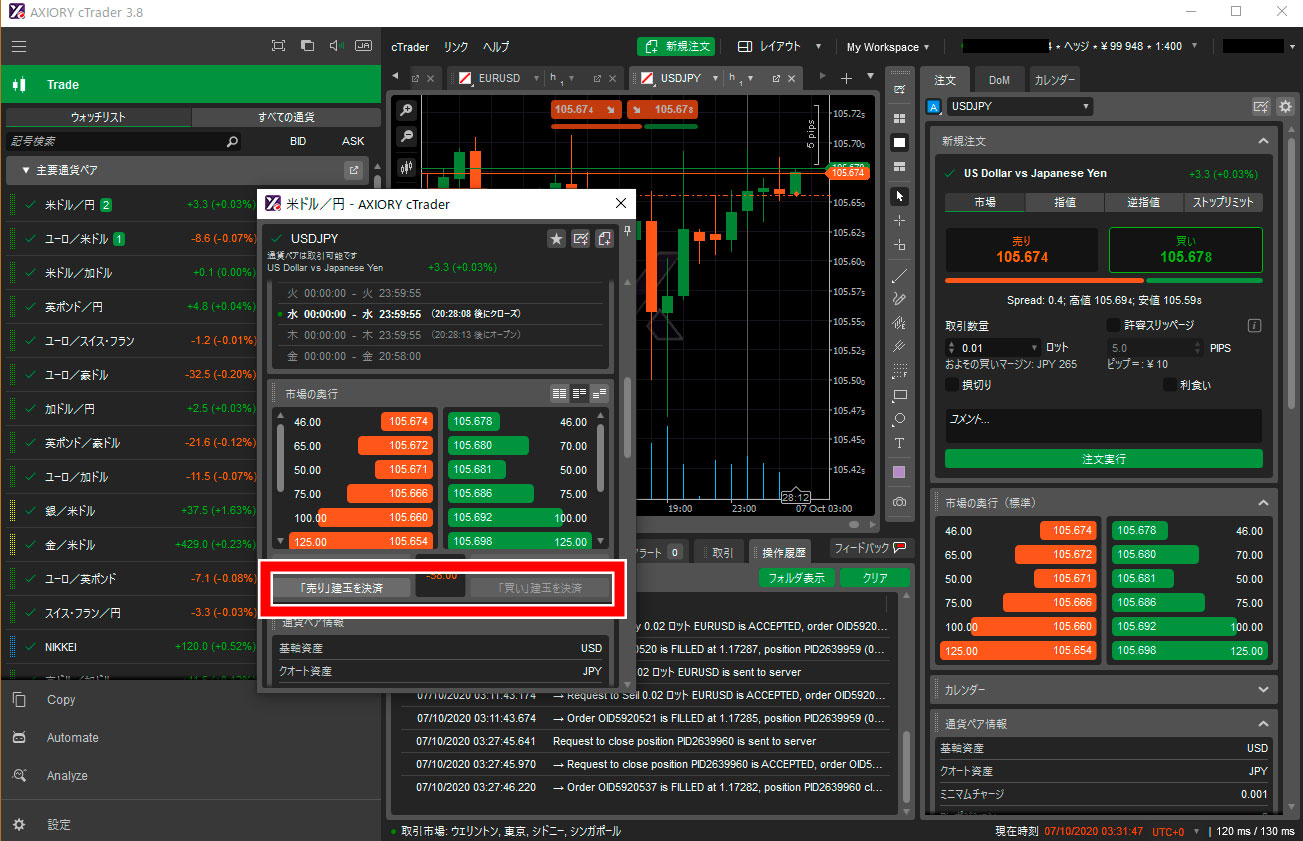
全ポジションをワンボタンで一括決済する
ポジション一覧画面にある「全ポジションをクローズする」をクリックすれば、保有しているポジションを一括決済できます。
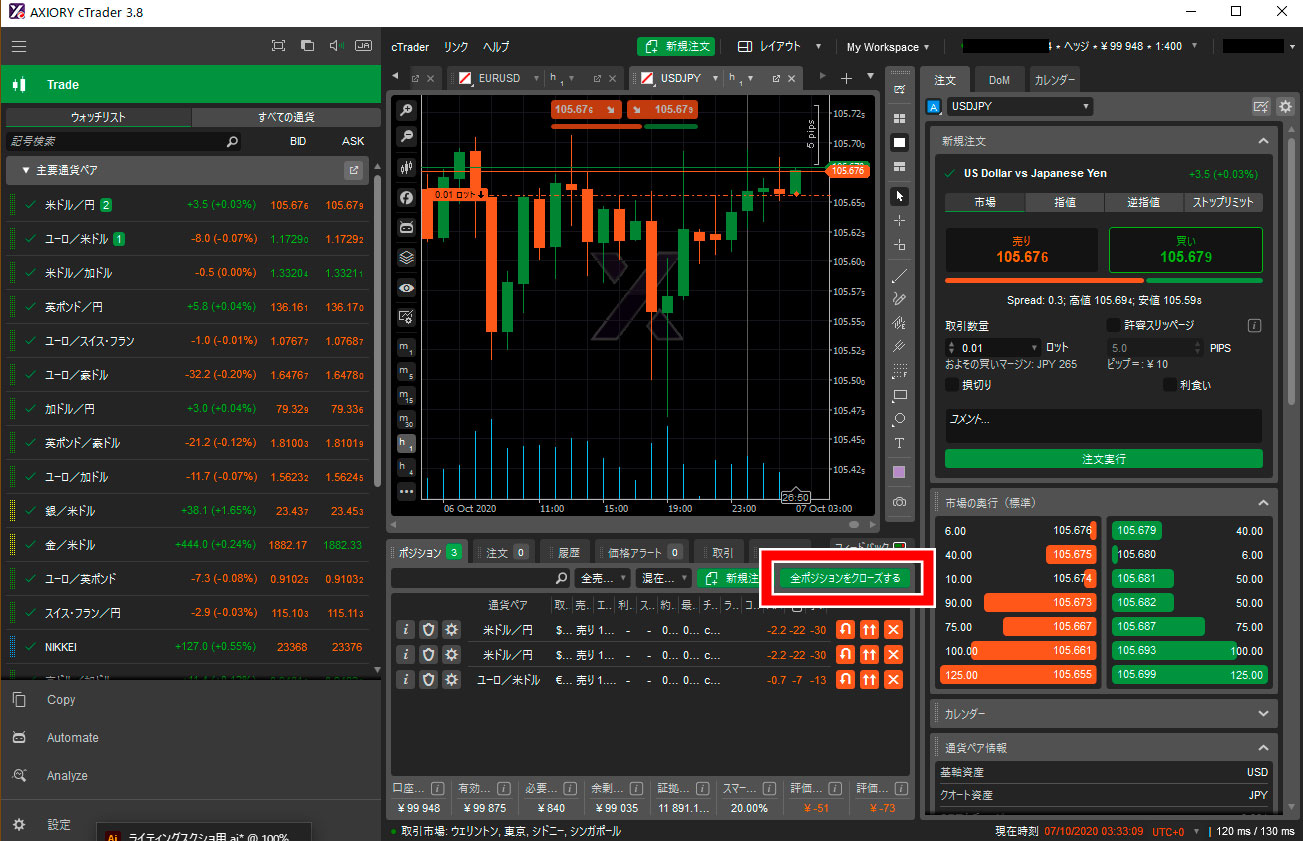
クリックすると、初回のみ確認画面が表示されます。
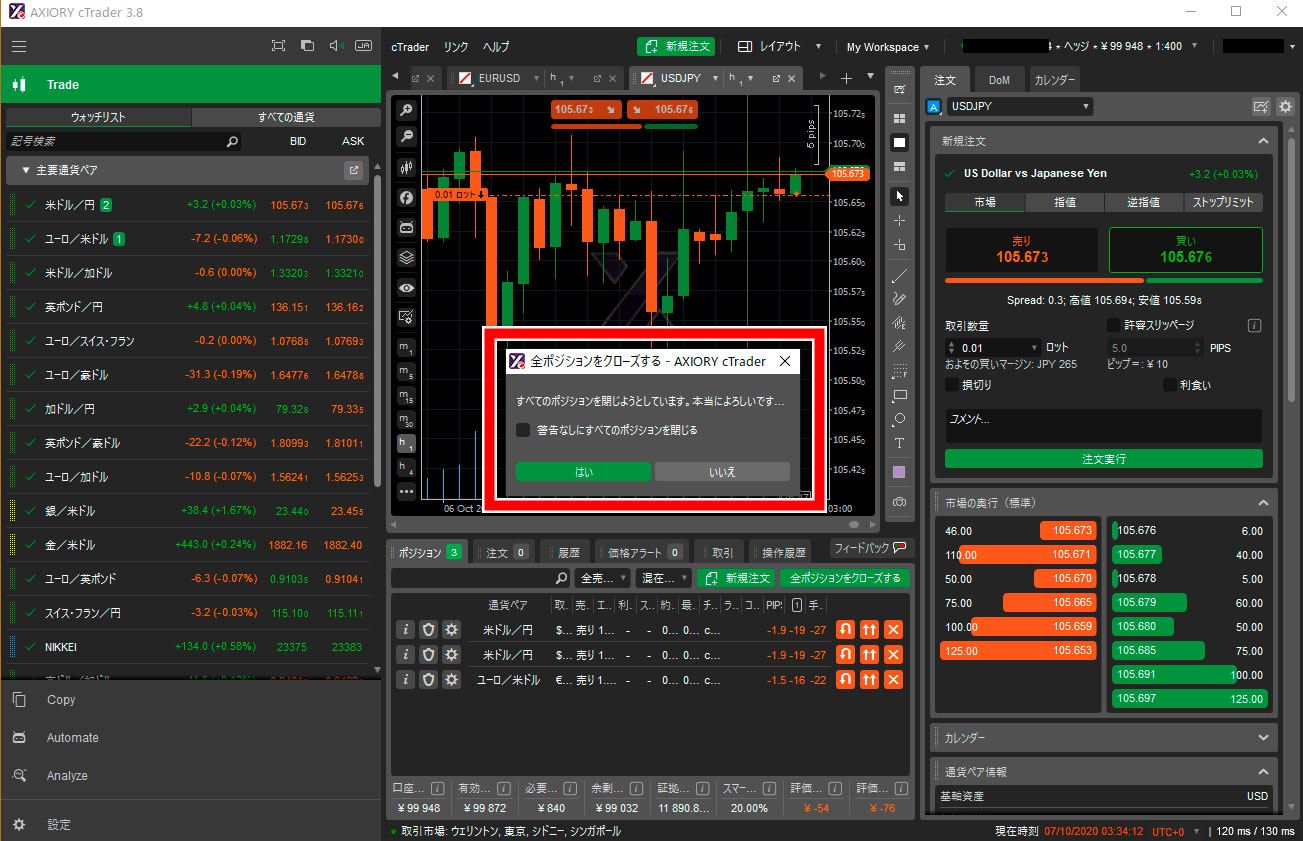
次回以降、表示させたくない場合は「警告なしにすべてのポジションを閉じる」にチェックを入れましょう。
パソコン版cTraderのインジケーターの表示方法
インジケーターを表示させる方法はとても簡単です。
チャートエリアにあるツールバーの「fマーク」にカーソルを合わせると、内蔵インジケーターが表示されます。
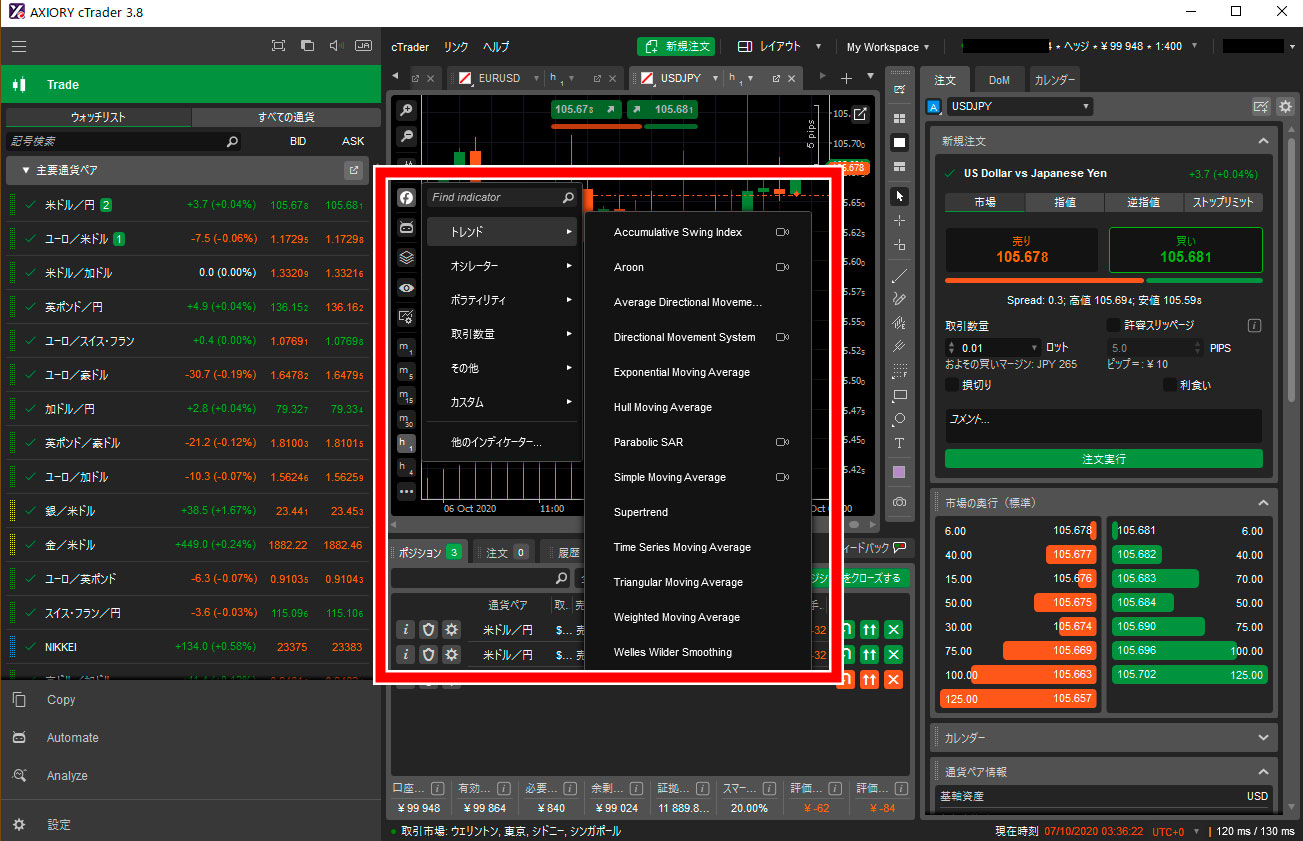
あとは表示させたいインジケーターを選択するだけです。
試しにボリンジャーバンドを表示させてみましょう。
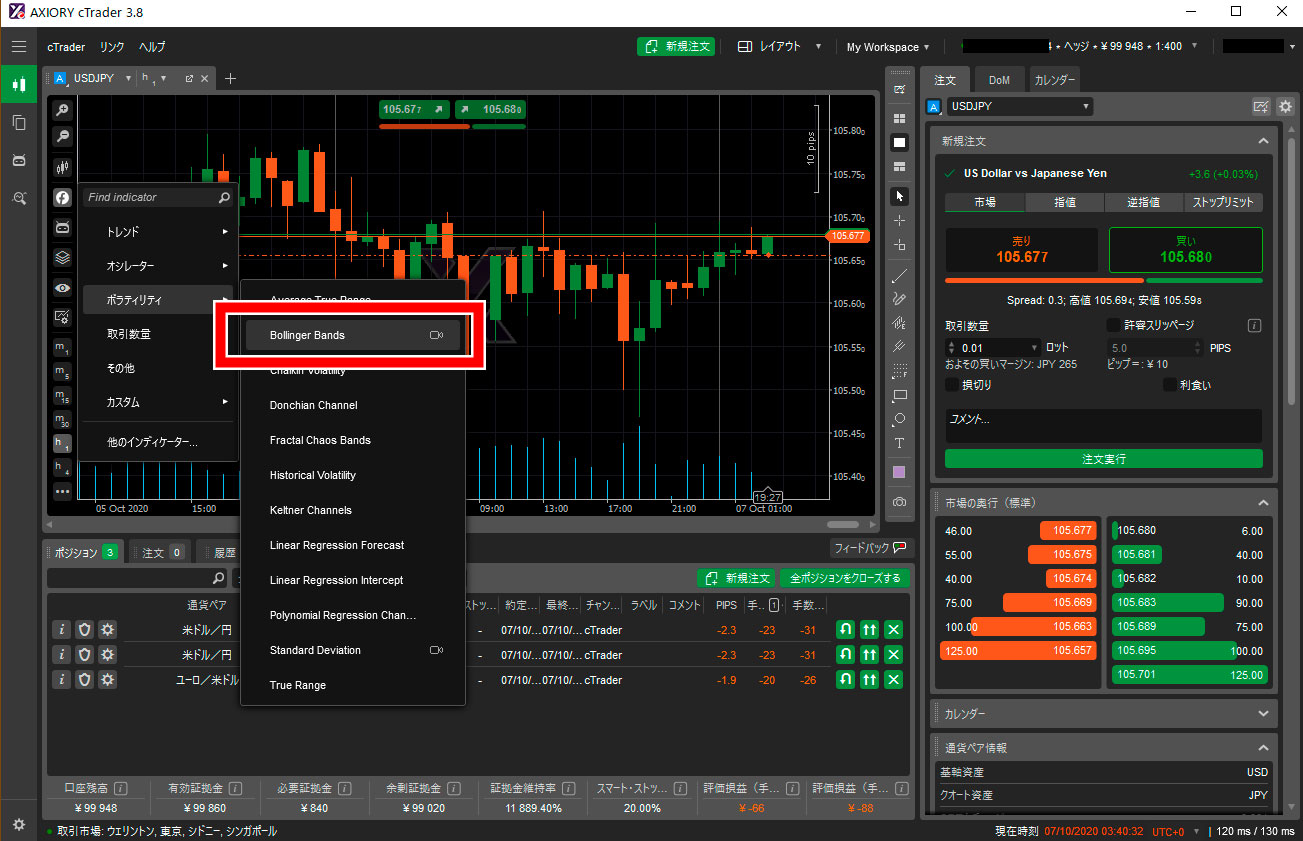
クリックするとパラメーターを設定する画面が表示されます。

OKをクリックすると、チャート上にボリンジャーバンドが表示されました。

AXIORYのcTraderブラウザ版の使い方
AXIORYはcTraderのブラウザ版も提供しています。
マイページにログインして「取引プラットフォーム」をクリックします。
cTraderの「Open Web Version」をクリック。
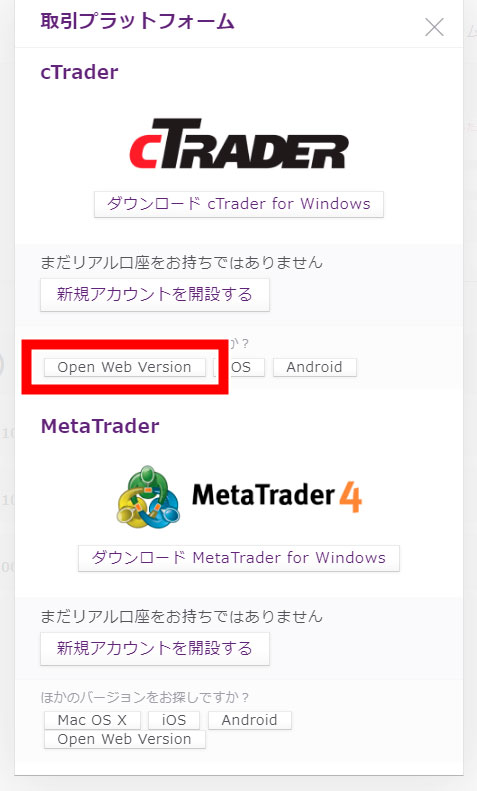
ログイン画面が表示されるので、メールアドレス(またはcTraderのID)とパスワードを入力し、ログインをクリックしましょう。
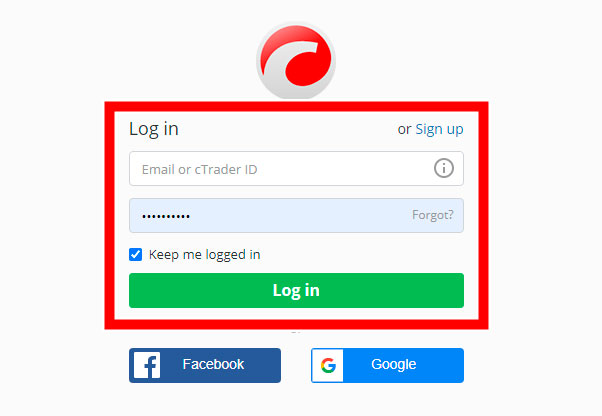
ログインに成功すると、ブラウザ版のcTraderが立ち上がります。
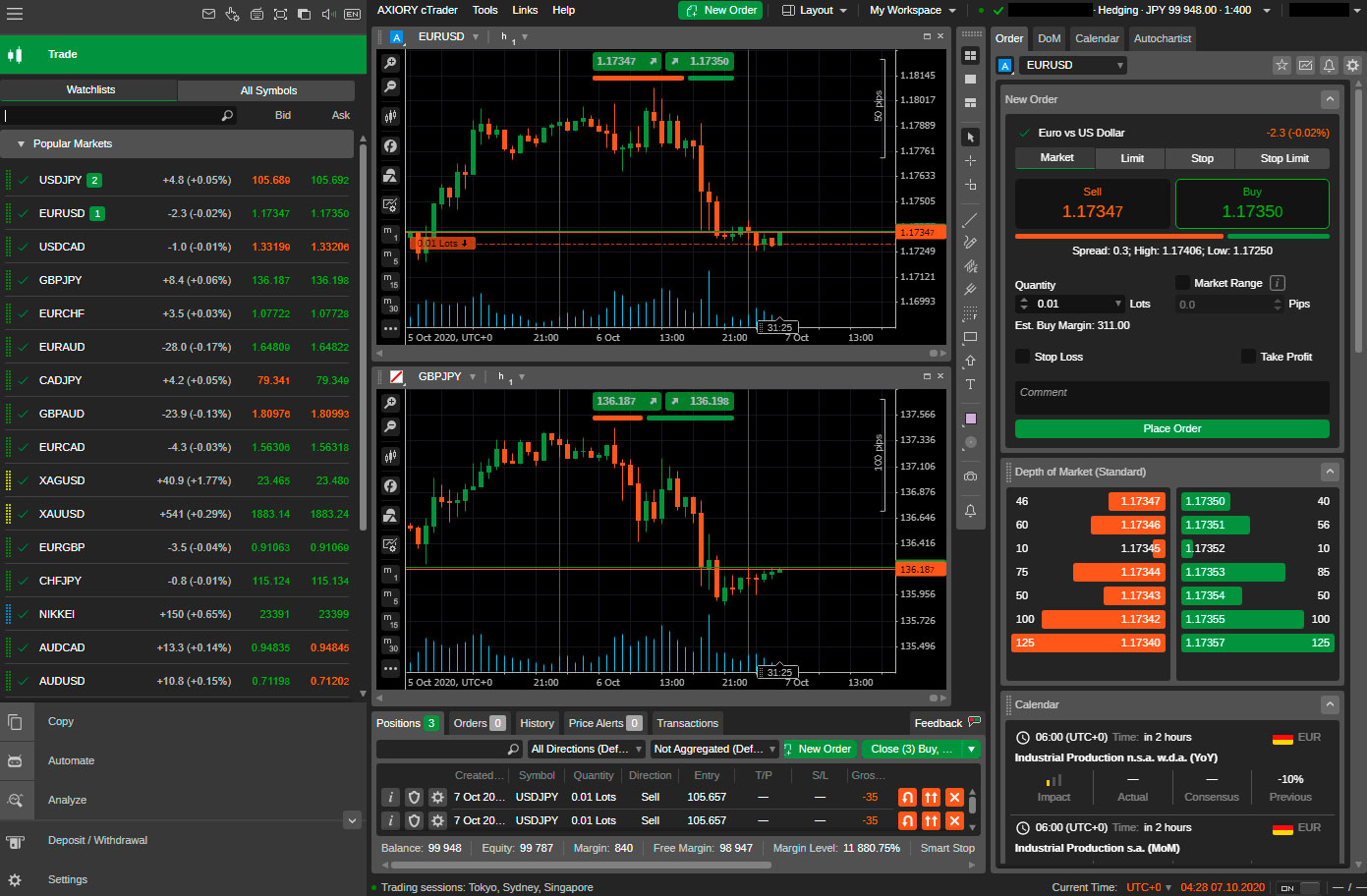
見た目もそうですが、基本的な使い方は上述したWindows版のcTraderと同じなので、そちらを参考にしてみてくださいね。
AXIORYのスマホ版cTraderの導入方法
スマホ版のcTraderはAndroid、iPhoneの両方のバージョンが用意されています。
導入方法や使い方は同じなので、今回はAndroidスマホ版でみていきましょう。
まずはGoogle Play Store(iPhoneならApp Store)にアクセスして、検索窓に「AXIORY cTrader」と入力し、表示されたら「インストール」をタップ。
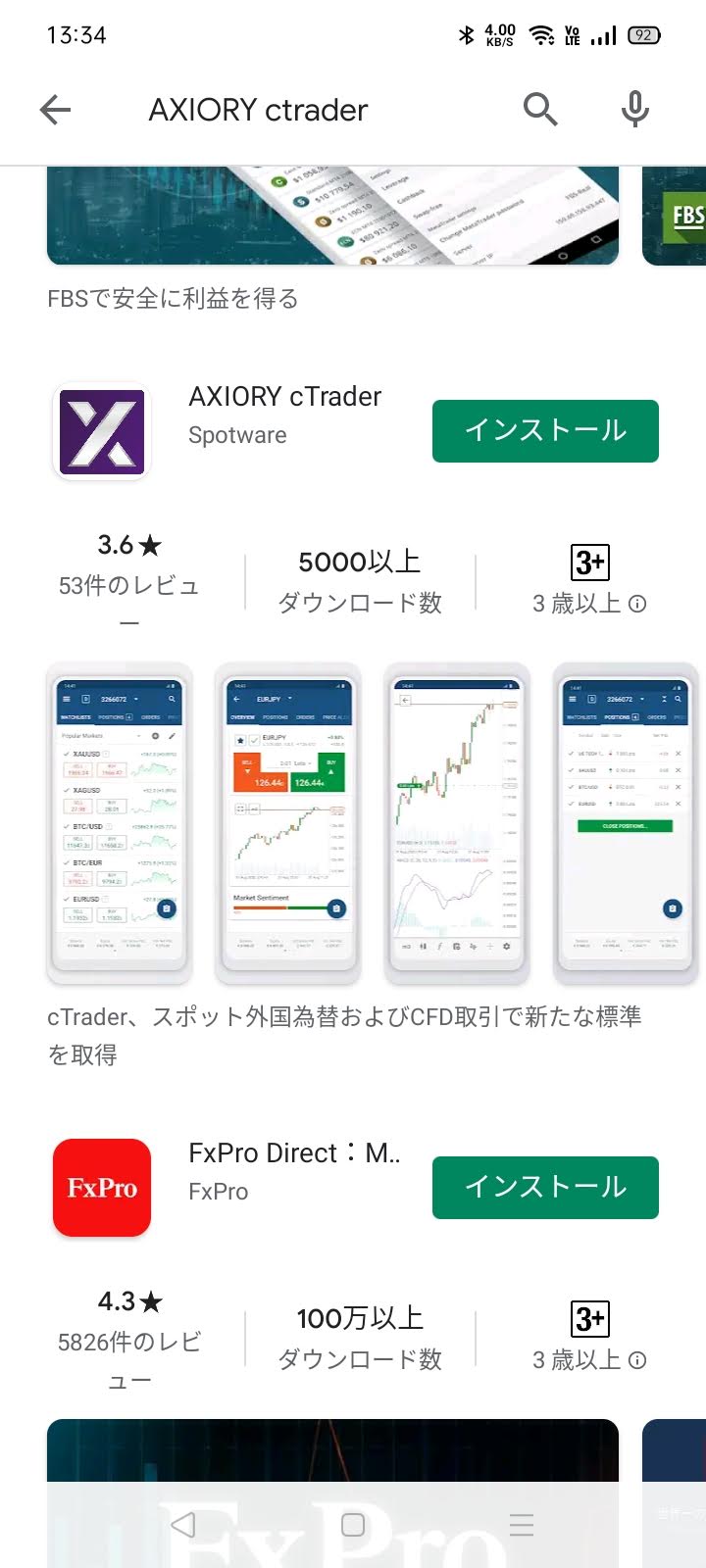
起動したら、画面右上にある「English」をタップして「日本語」に切り替えておきましょう。
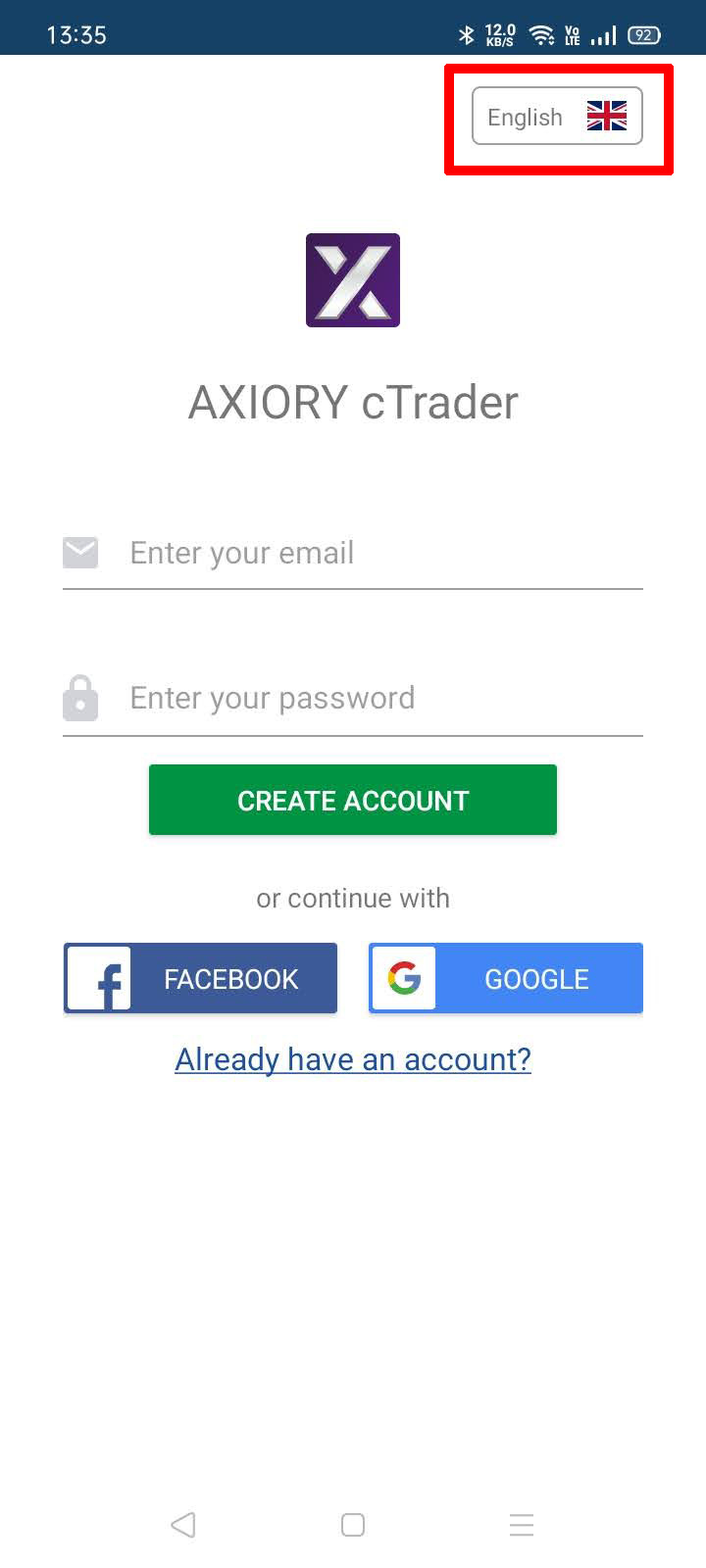
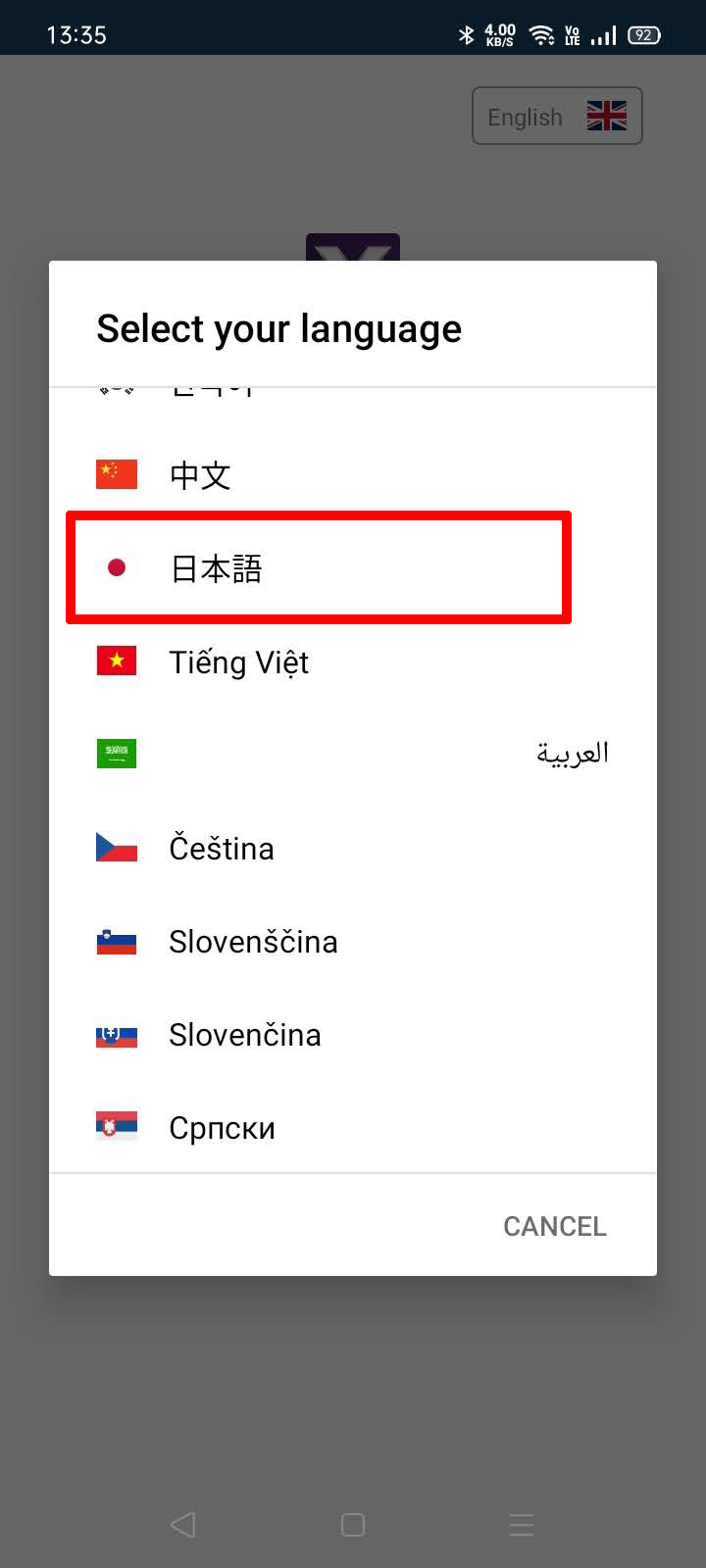
続いて画面下にある「Already have an account?」をタップ。
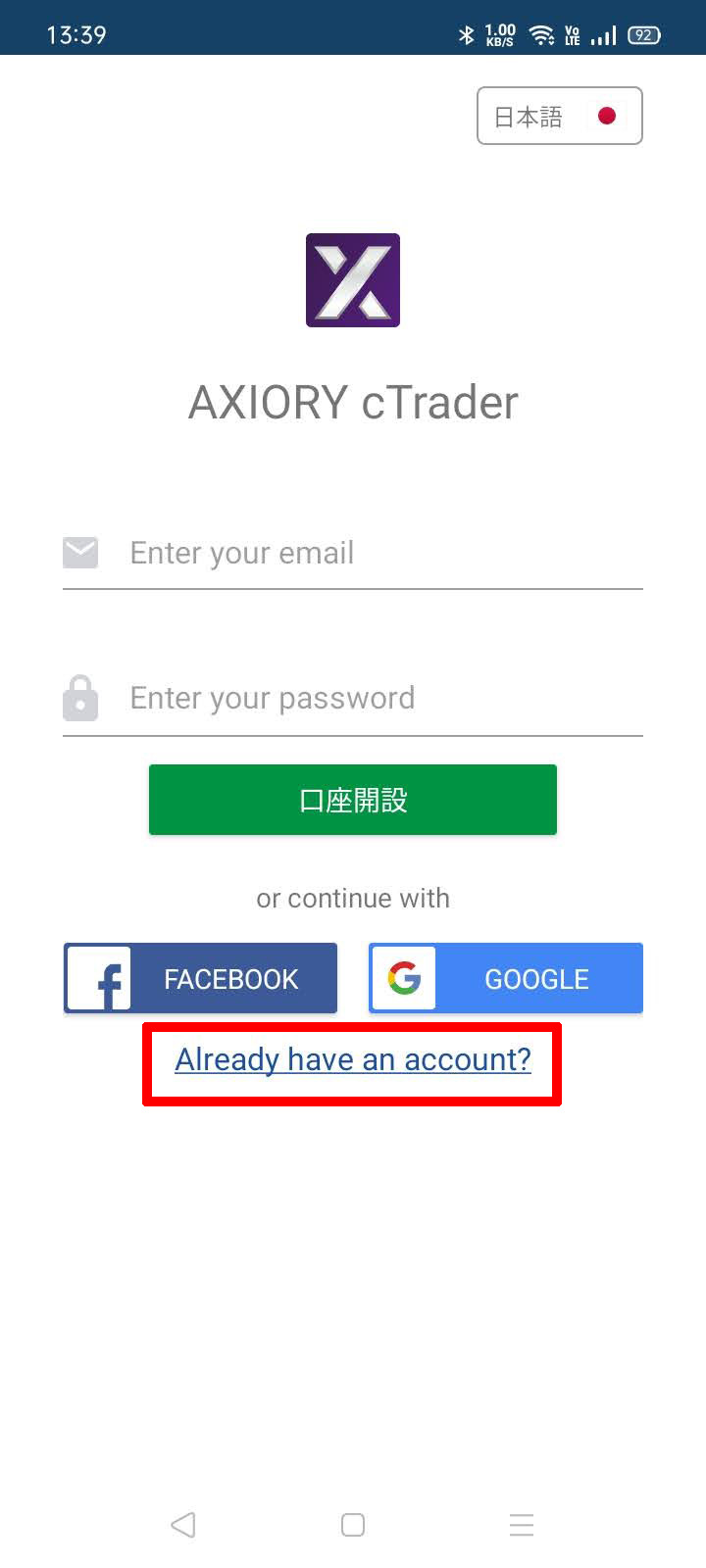
画面が切替わったら、メールアドレスまたはcTrader IDとパスワードを入力して「ログイン」をタップしましょう。
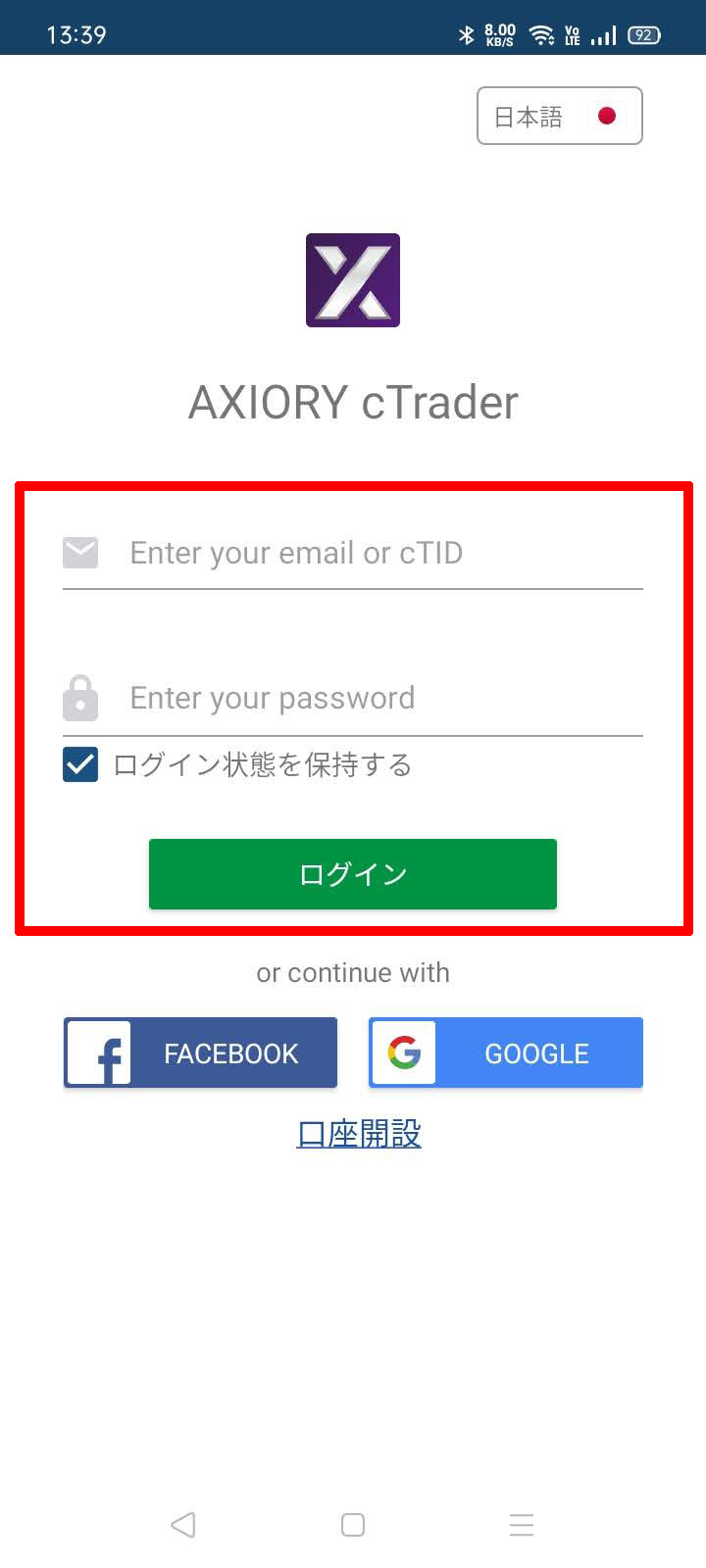
以上でスマホ版cTraderへのログインは完了です。
AXIORYのスマホ版cTraderの基本的な使い方
ここからはスマホ版cTraderで「これを覚えておけばOK」というものを紹介していきます。
- チャートの表示方法
- インジケーターの表示方法
- 注文方法
- 決済方法
それではみていきましょう。
スマホ版cTraderのチャート表示方法
ウォッチリストを開いた状態で、チャートを閲覧したい通貨ペアをタップします。
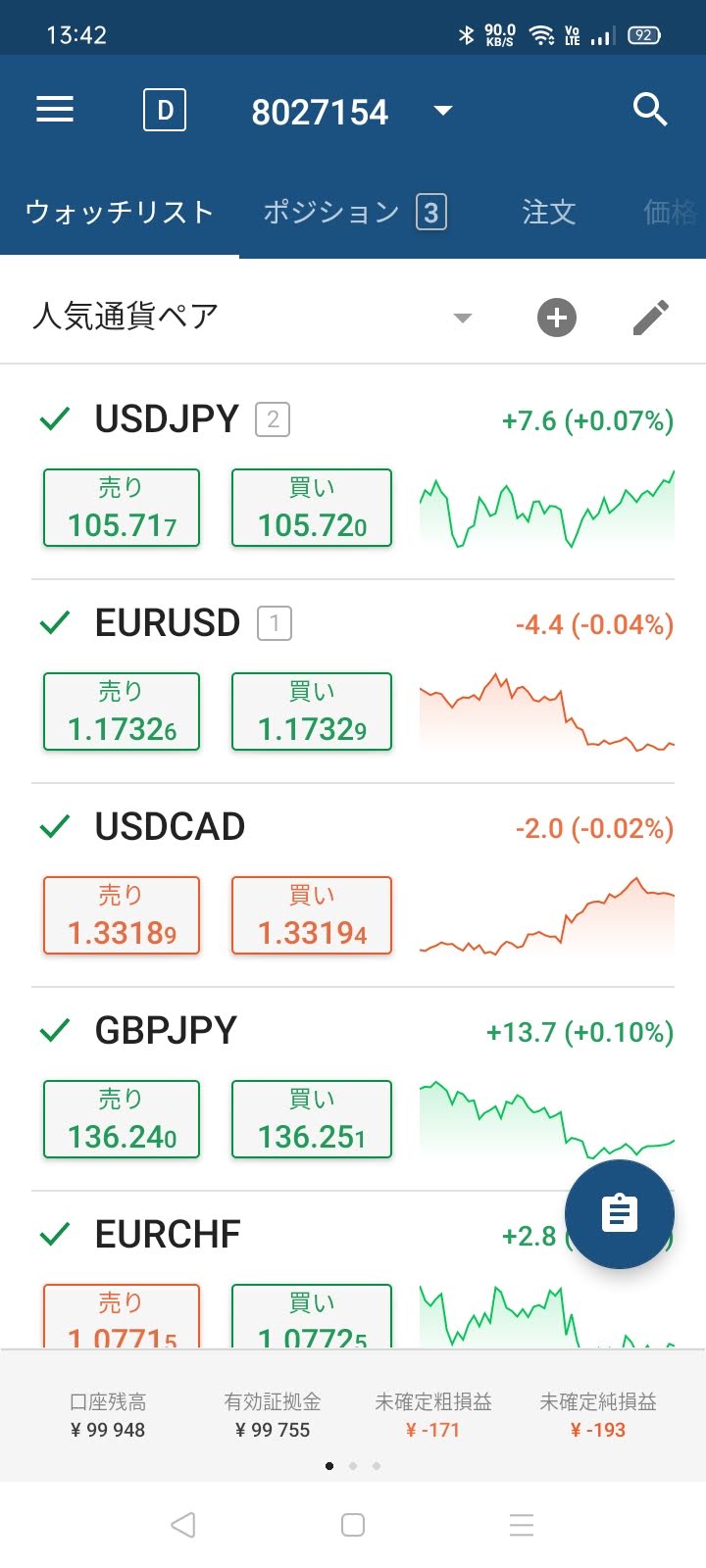
注文やチャートなどがズラッと並ぶので、チャート左上の「枠マーク」をタップしましょう。
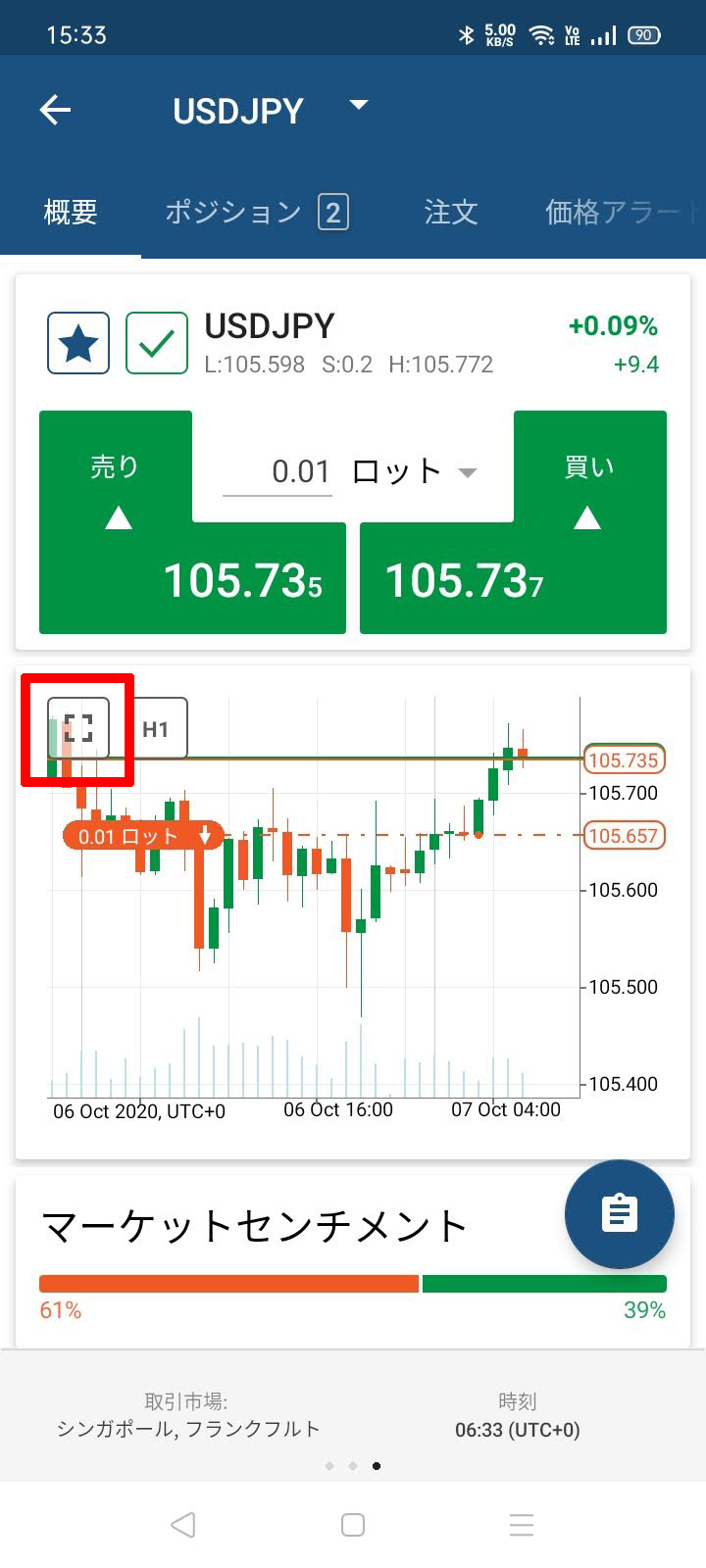
するとチャートが大きく表示されます。
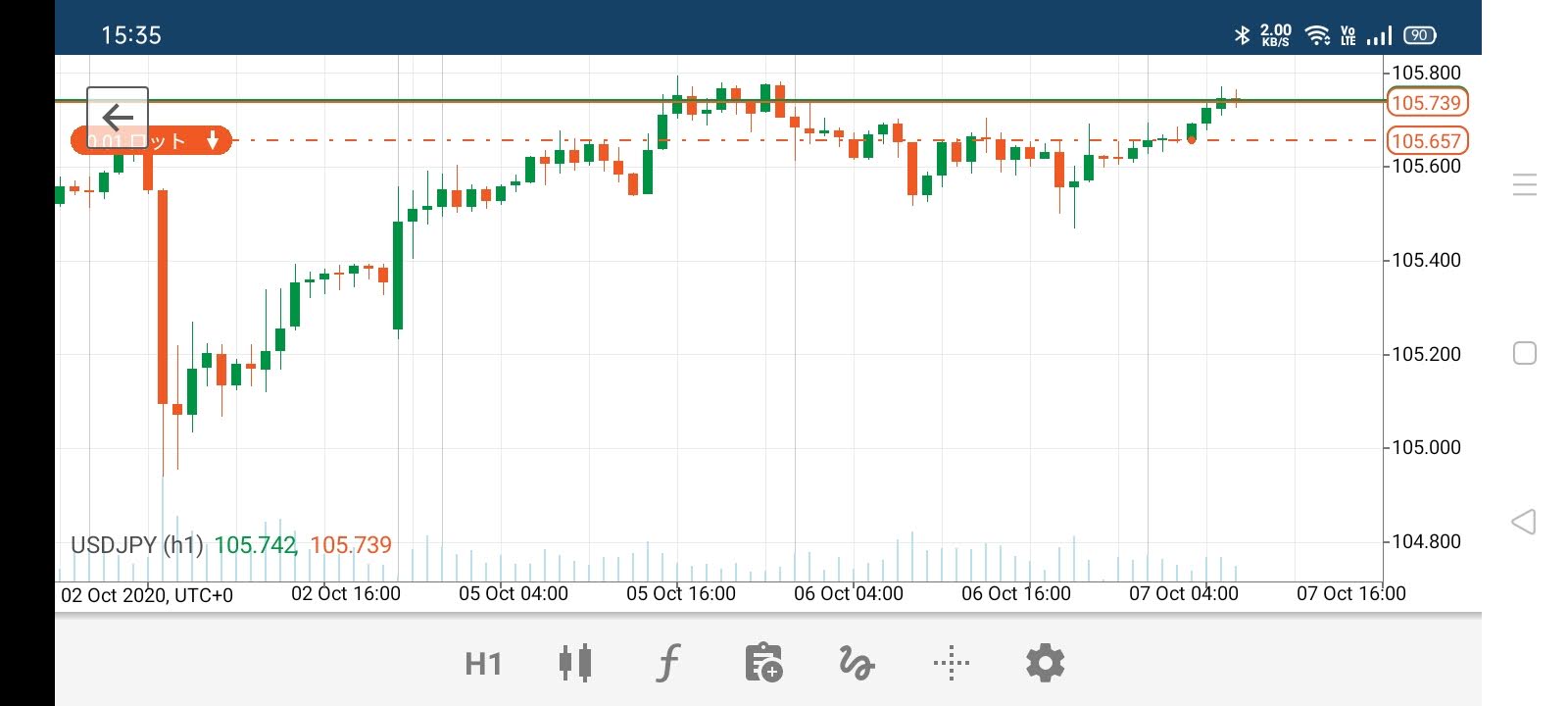
スマホ版cTraderのインジケーター表示方法
チャート画面で「fマーク」をタップします。
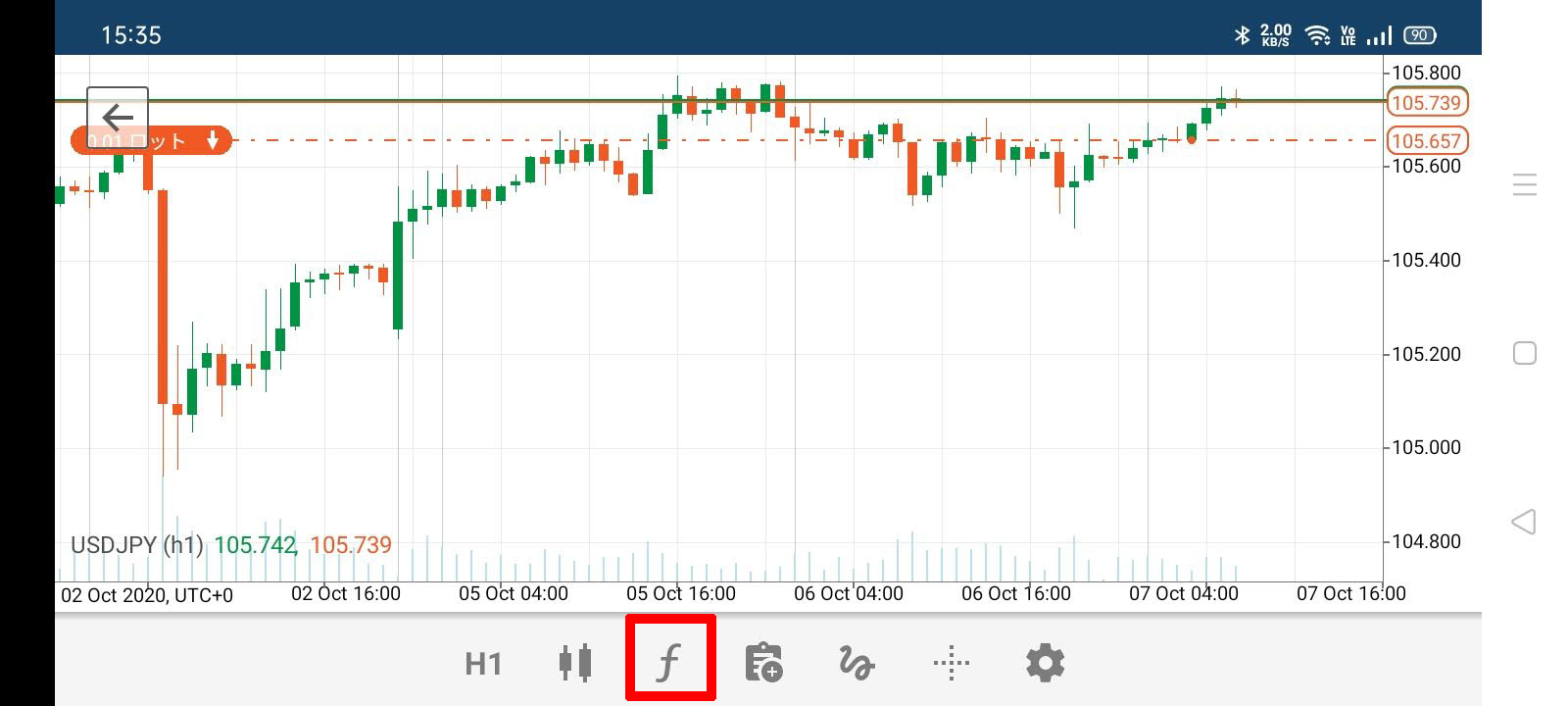
右下の「+マーク」をタップ。
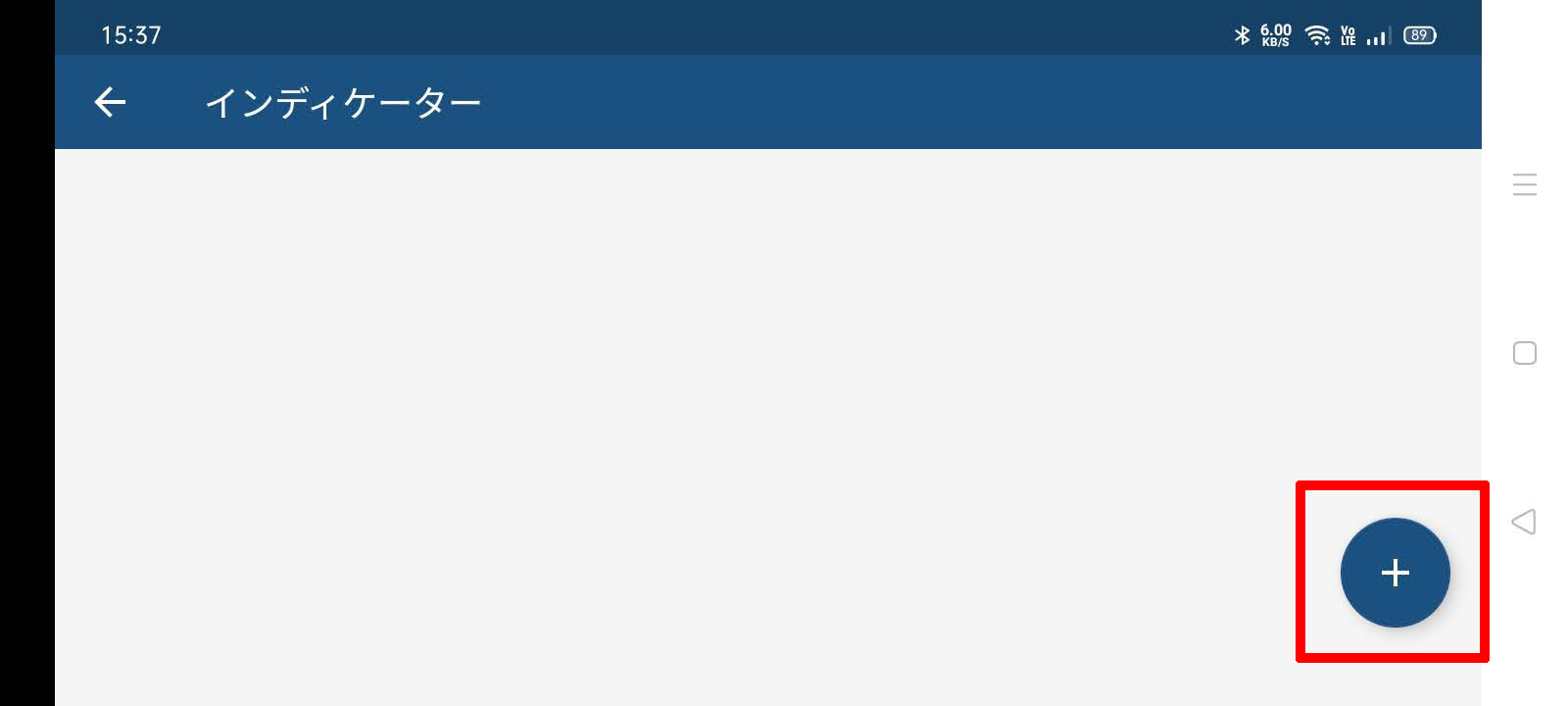
種類ごとのインジケーターが表示されるので、希望するものを選択しましょう。
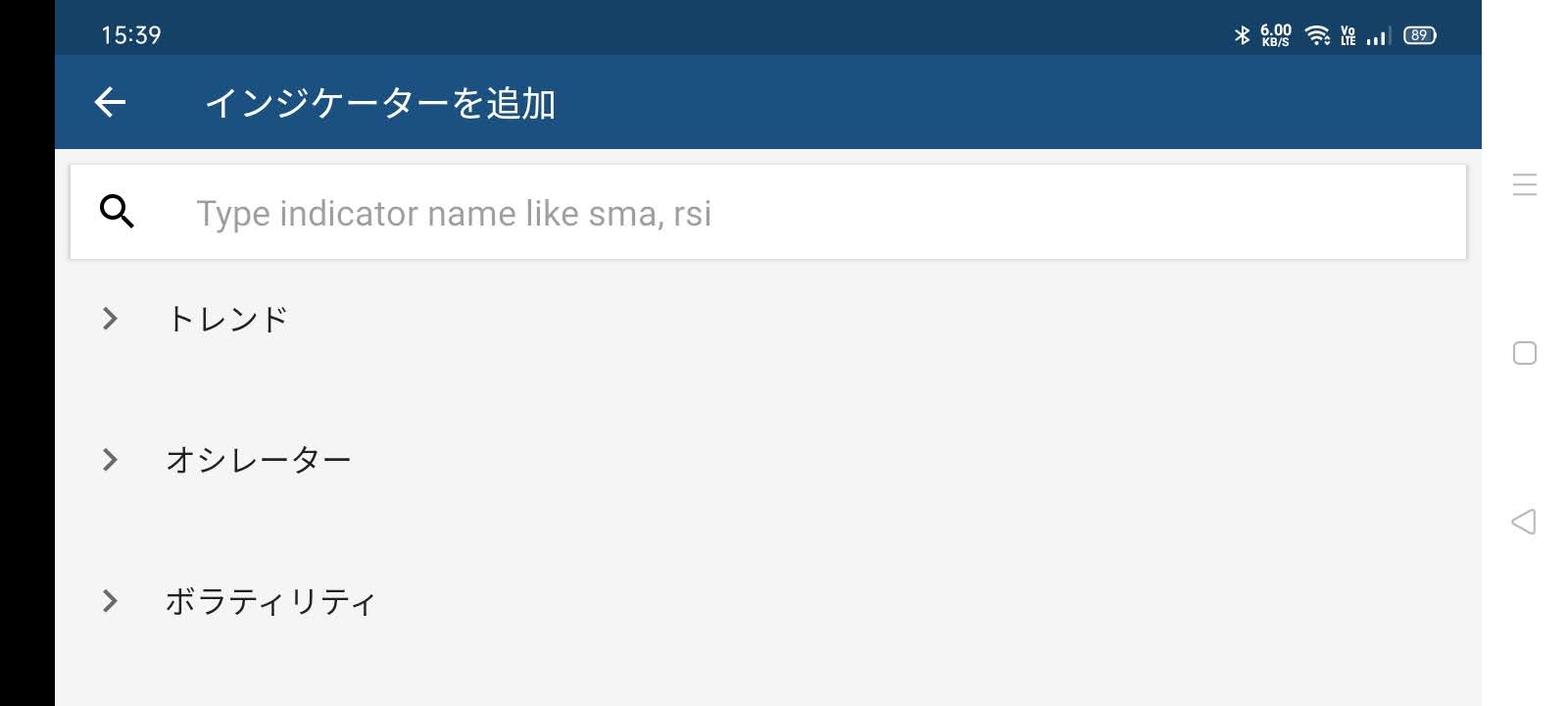
ボリンジャーバンドを表示させると次の画像のようになります。
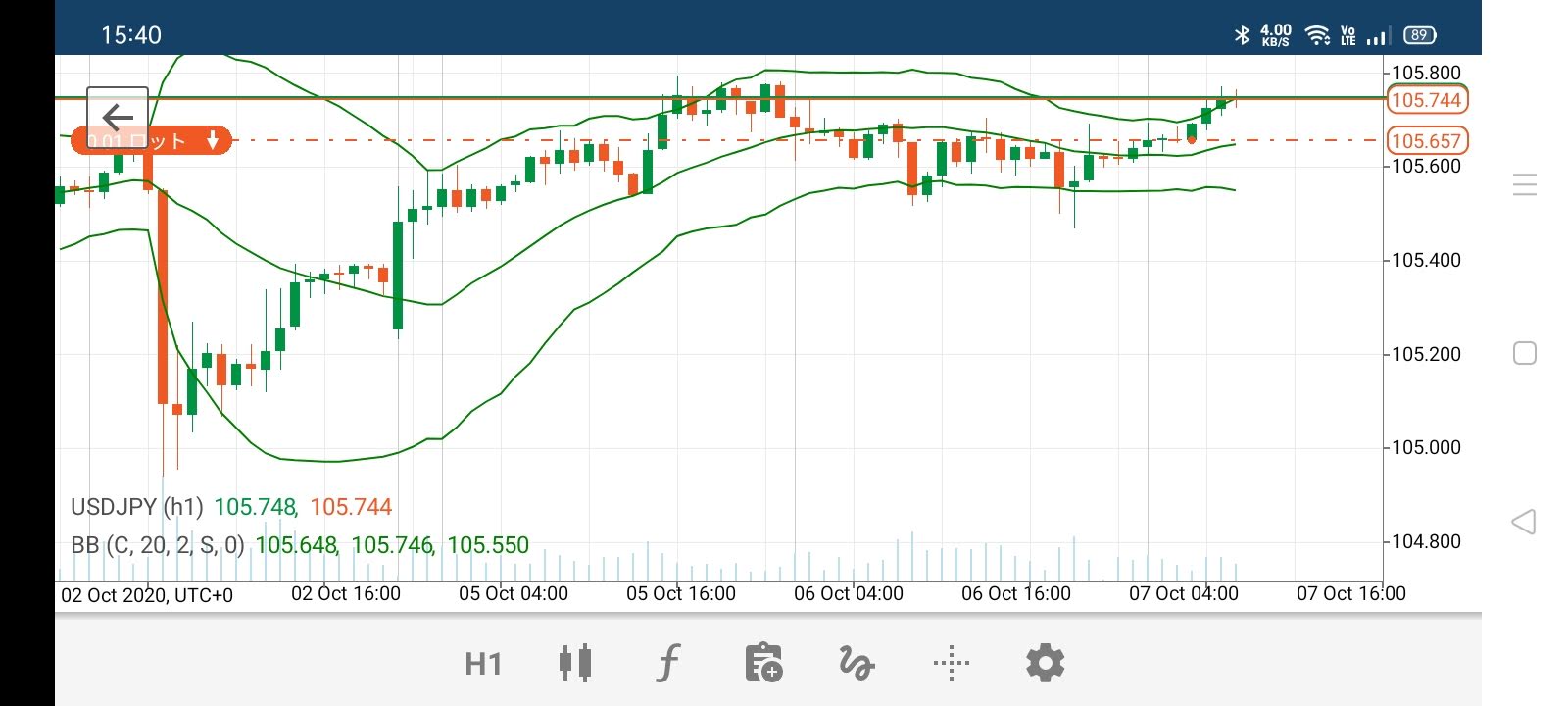
スマホ版cTraderの注文方法
注文タブに移動して、右下にあるクリップボードのようなアイコンをタップします。
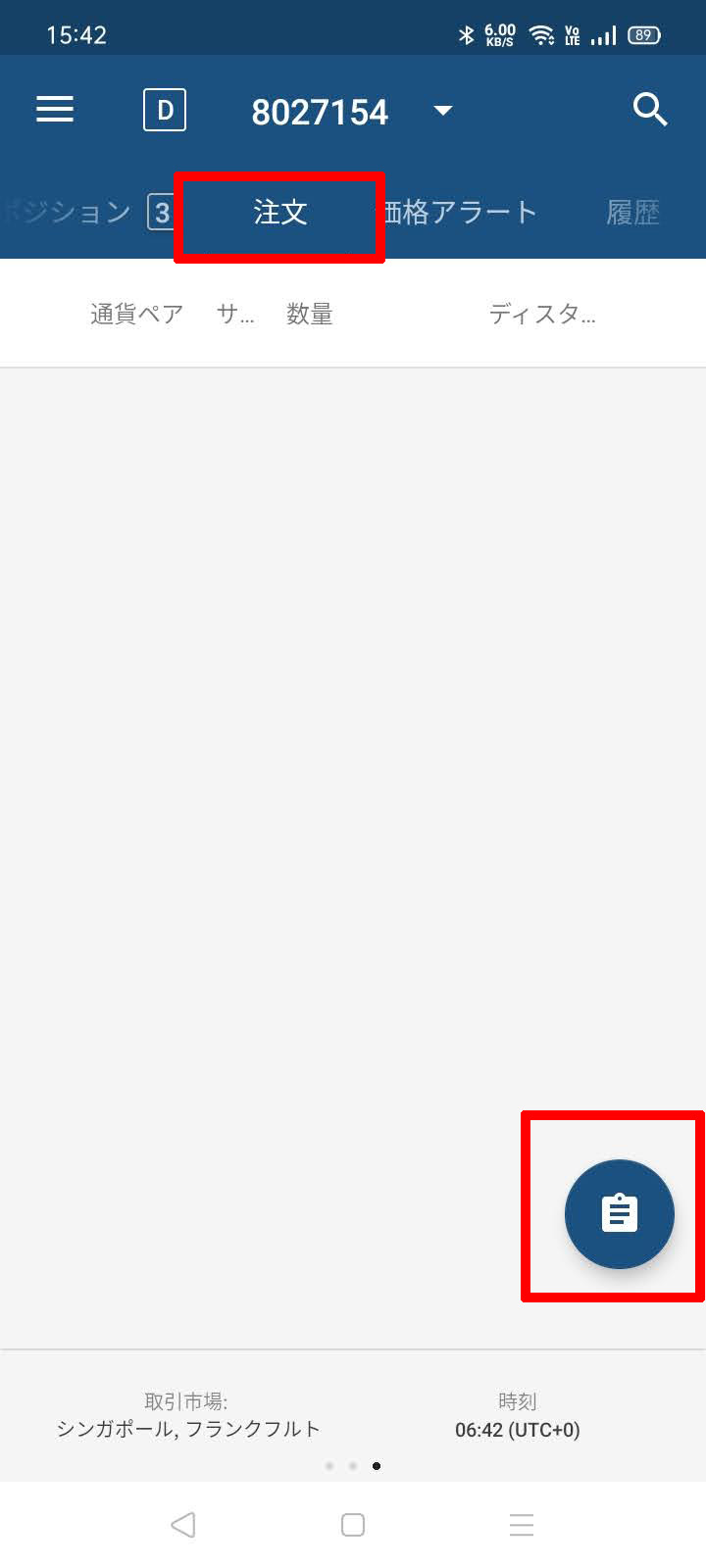
すると
- 市場(成行)
- 指値
- 逆指値
- ストップリミット
の4つの方法を選び、注文することが可能です。
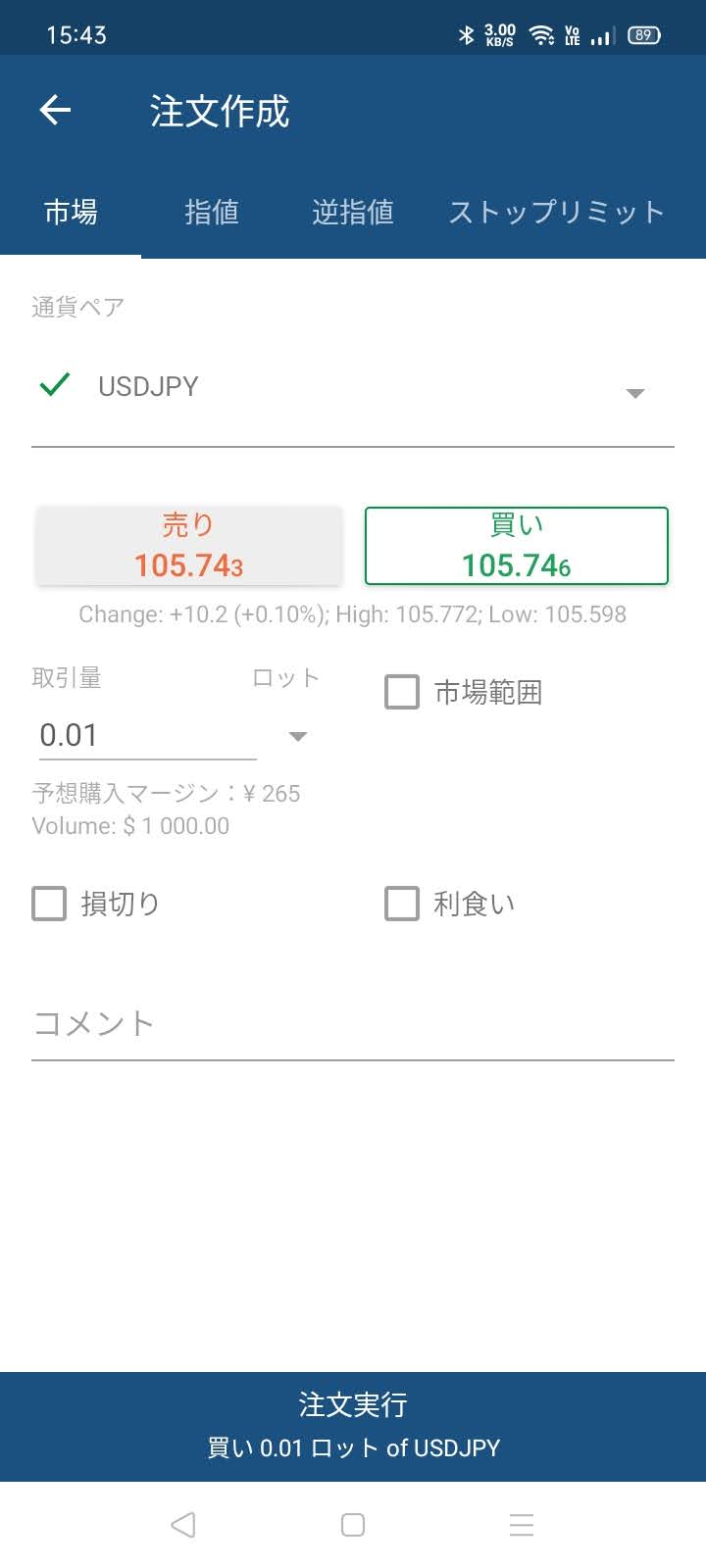
またチャートから直接注文することもできます。
チャート画面のメニューバーからクリップボードアイコンをタップ。
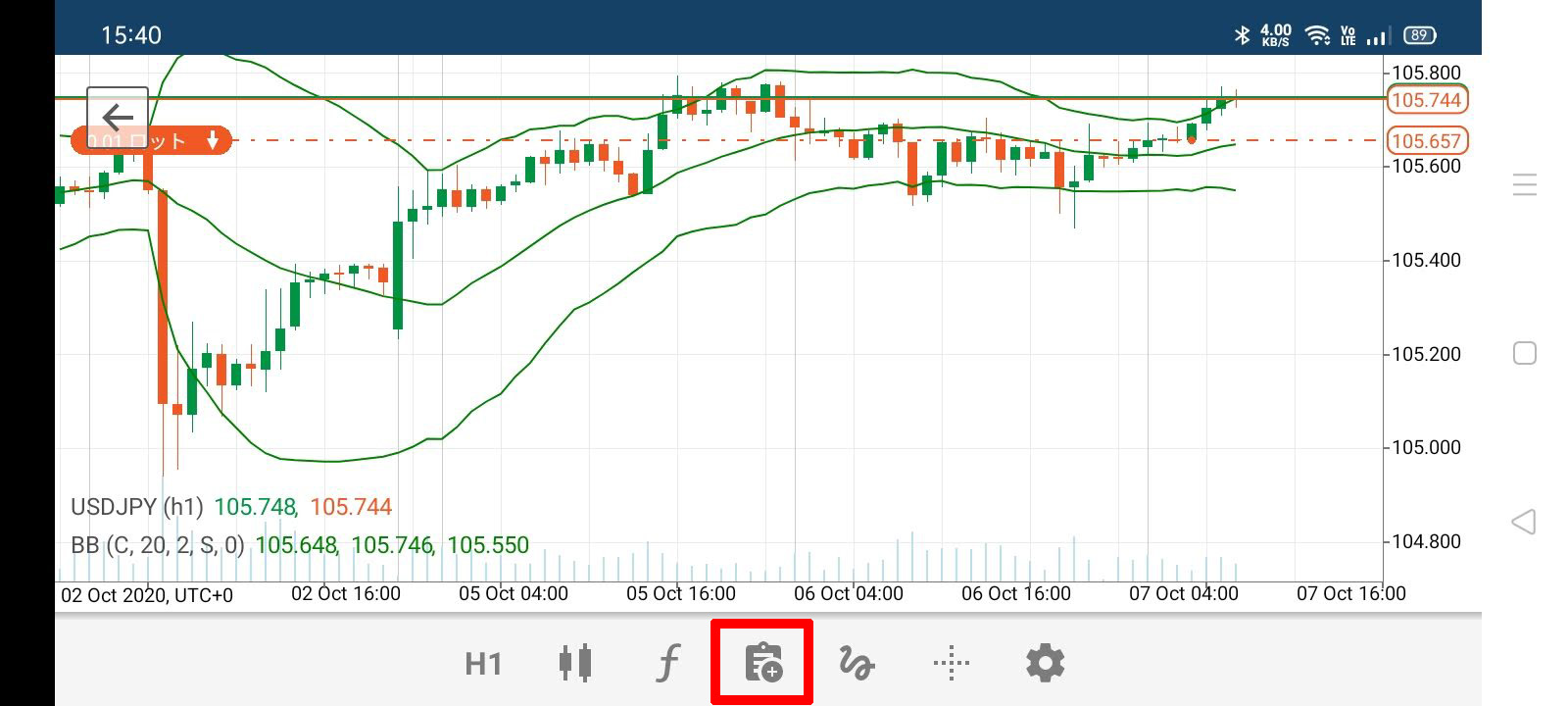
注文ボタンが表示されました。
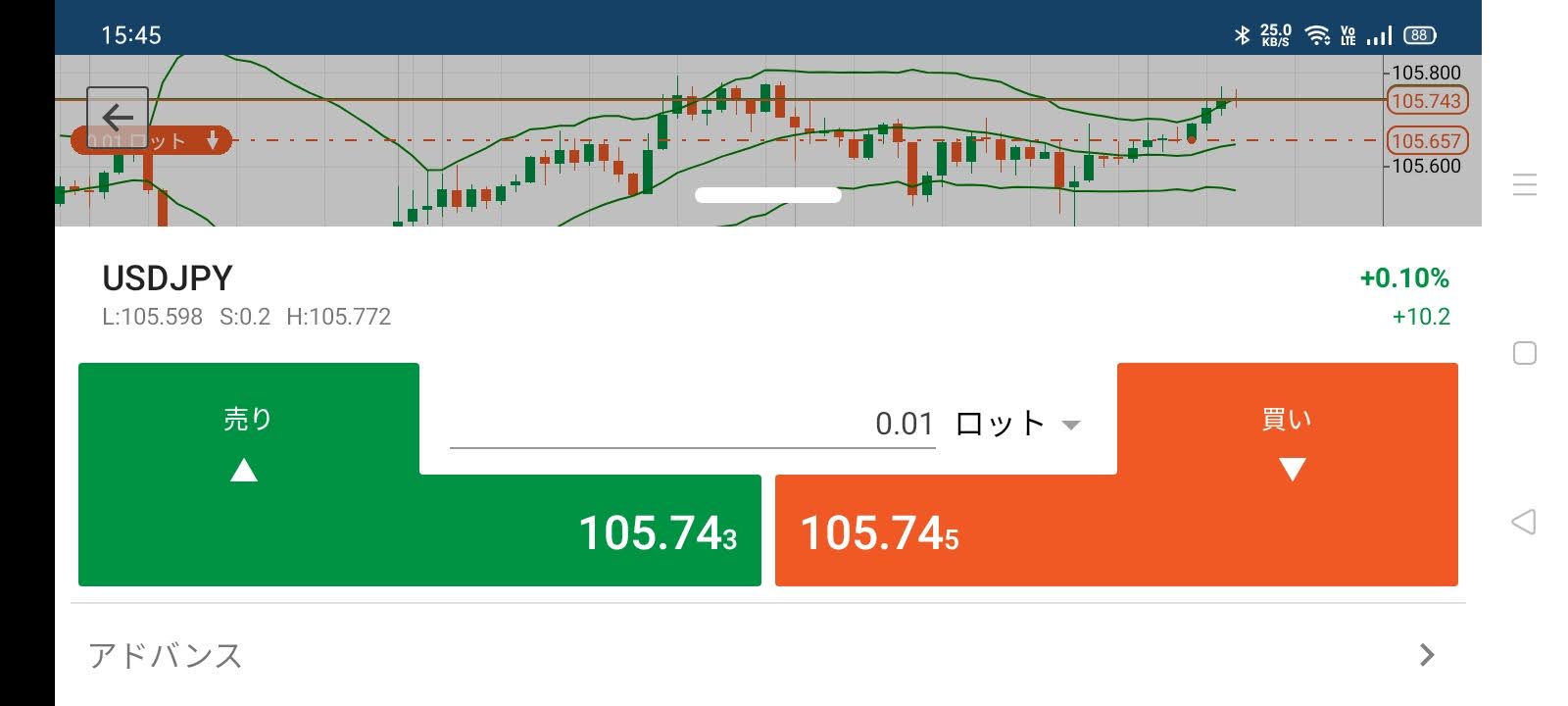
スマホ版cTraderの決済方法
決済タブに移動し、決済したいポジションをタップします。
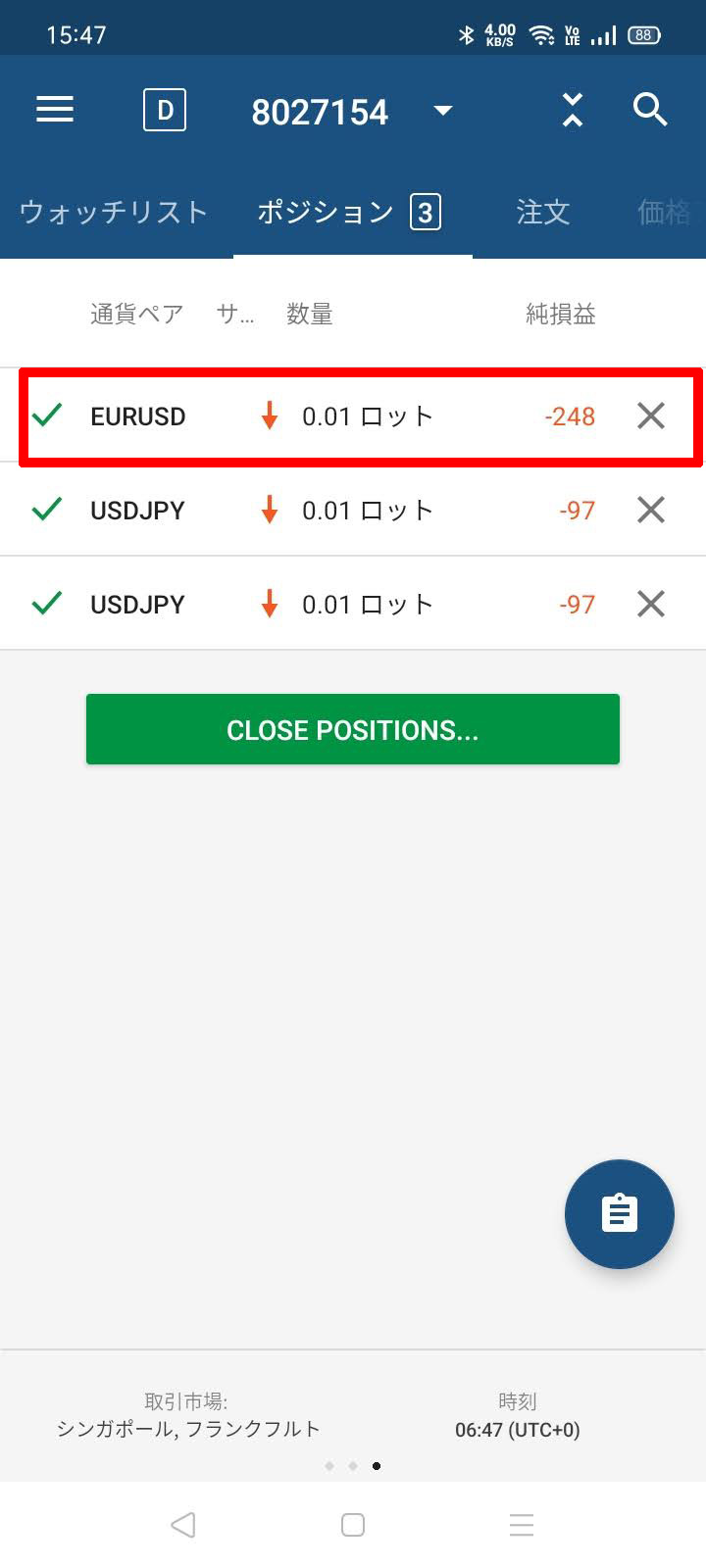
画面が切り替わったら、次の3つから選択しましょう。
- ダブル(ダブルアップ注文)
- リバース(ドテン注文)
- クローズ(決済)
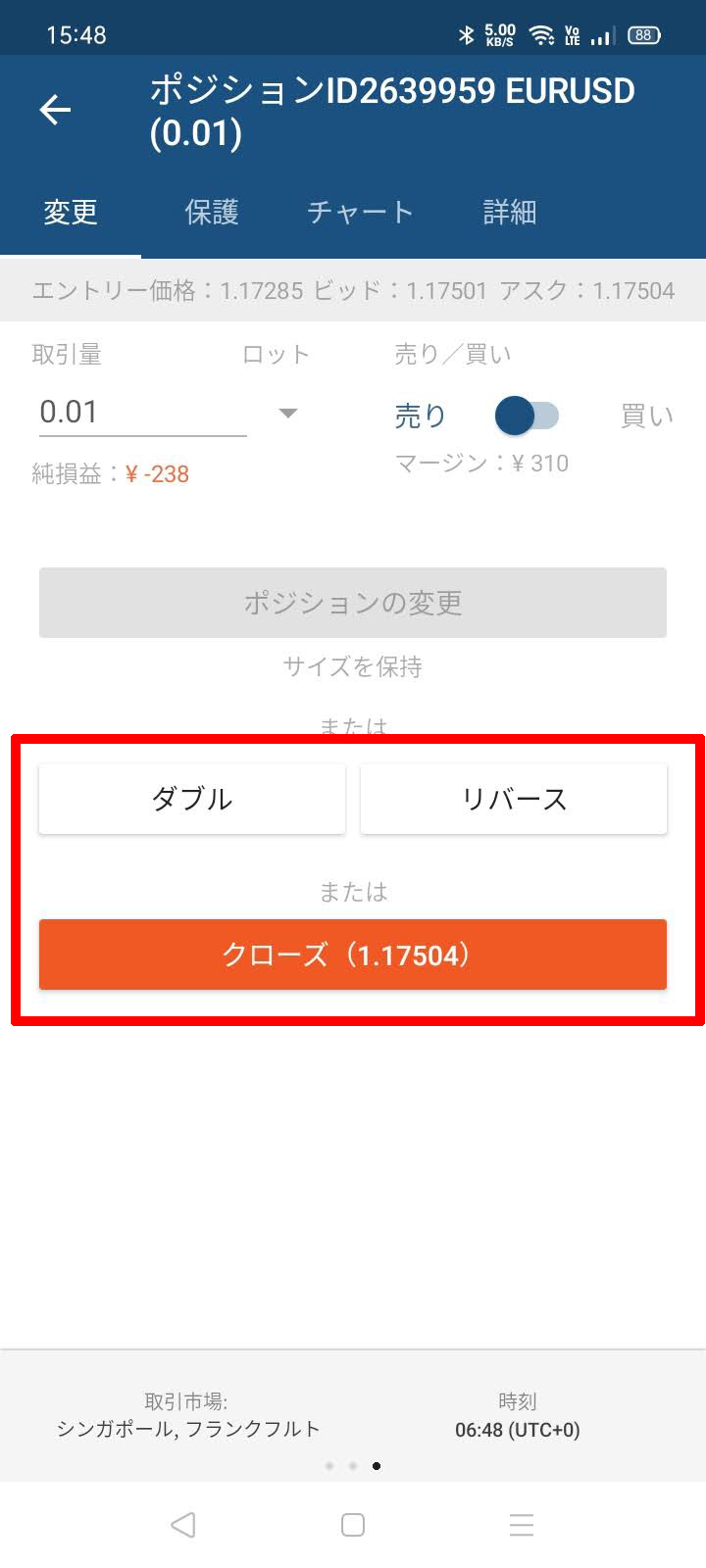
また、ポジションの右側にある「×」をタップしても決済できます。
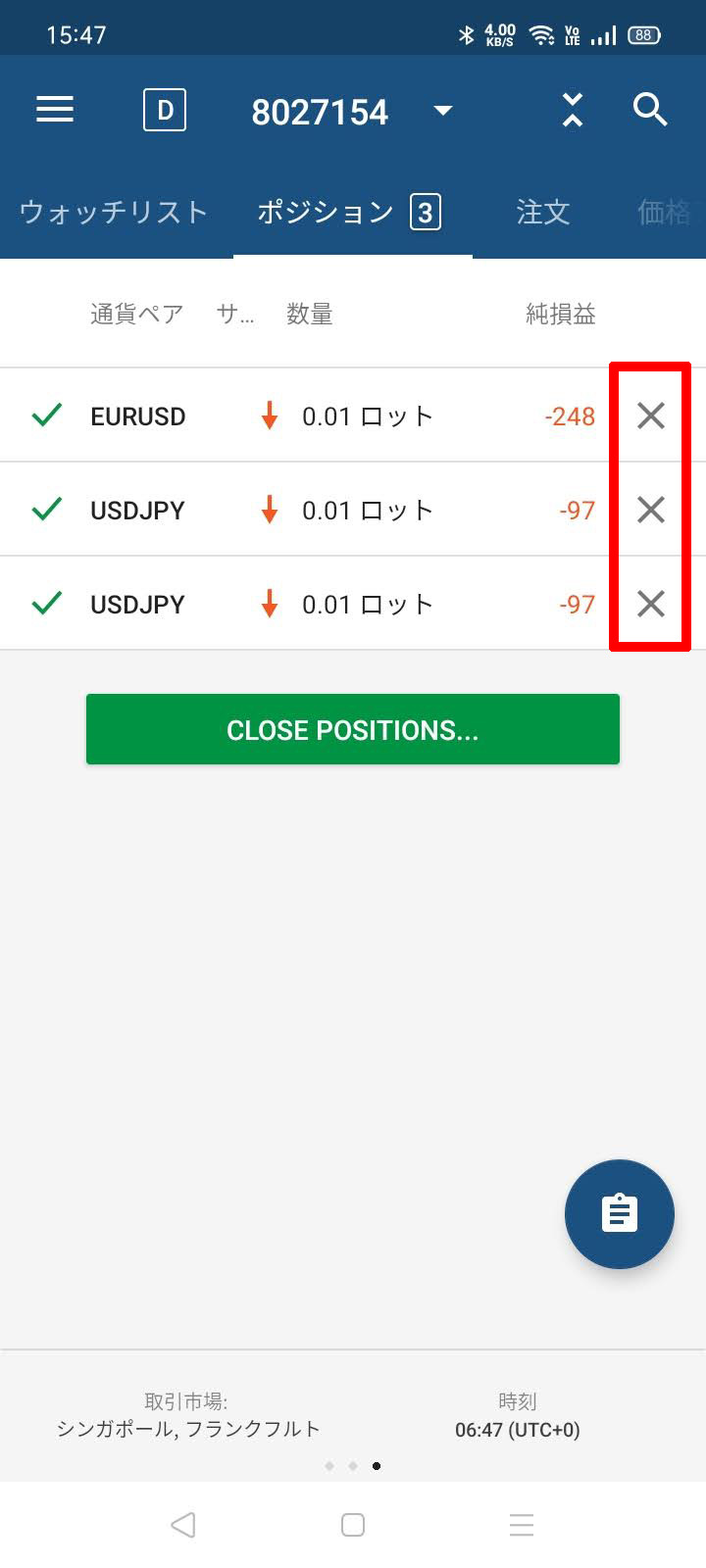
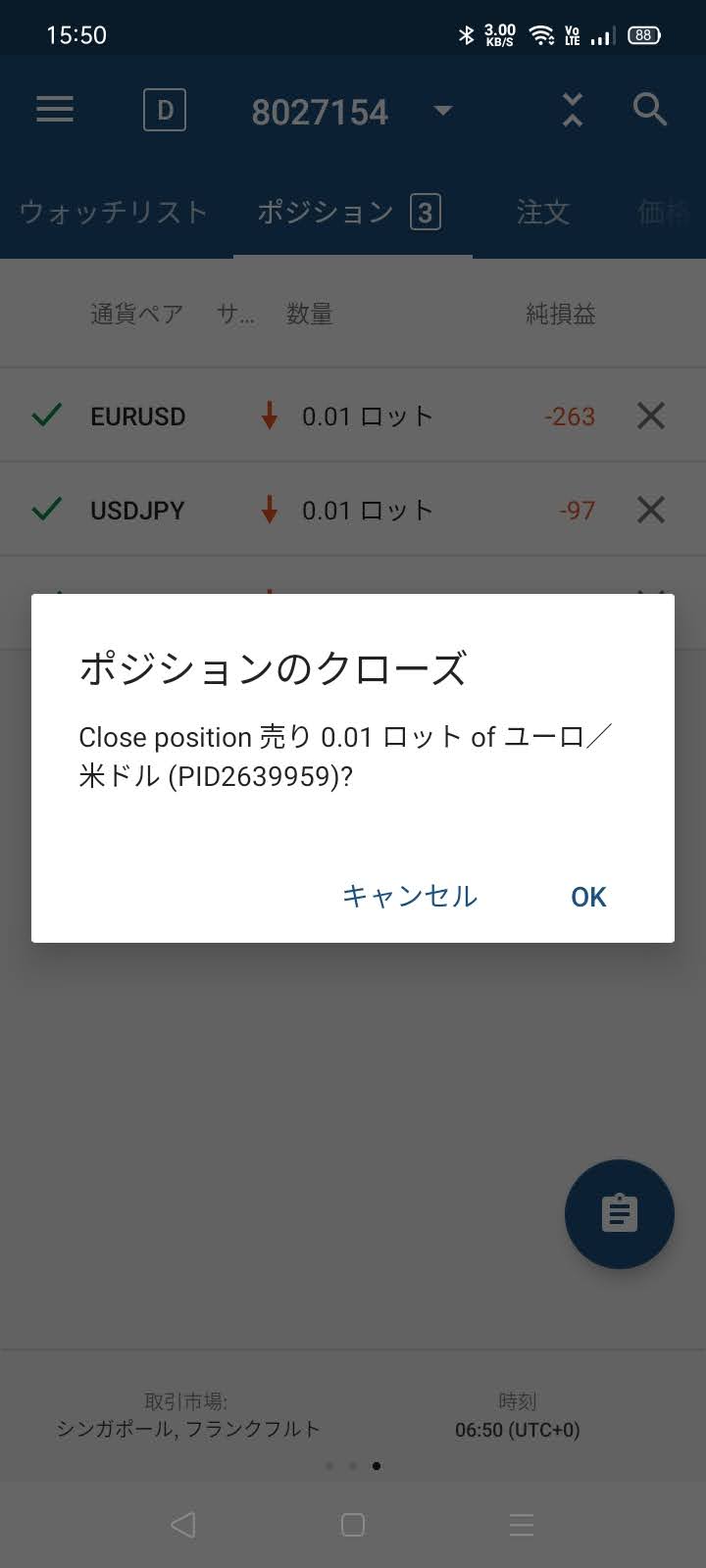
「CLOSE POSITIONS…」をタップすると全ポジションを一括決済することができます。
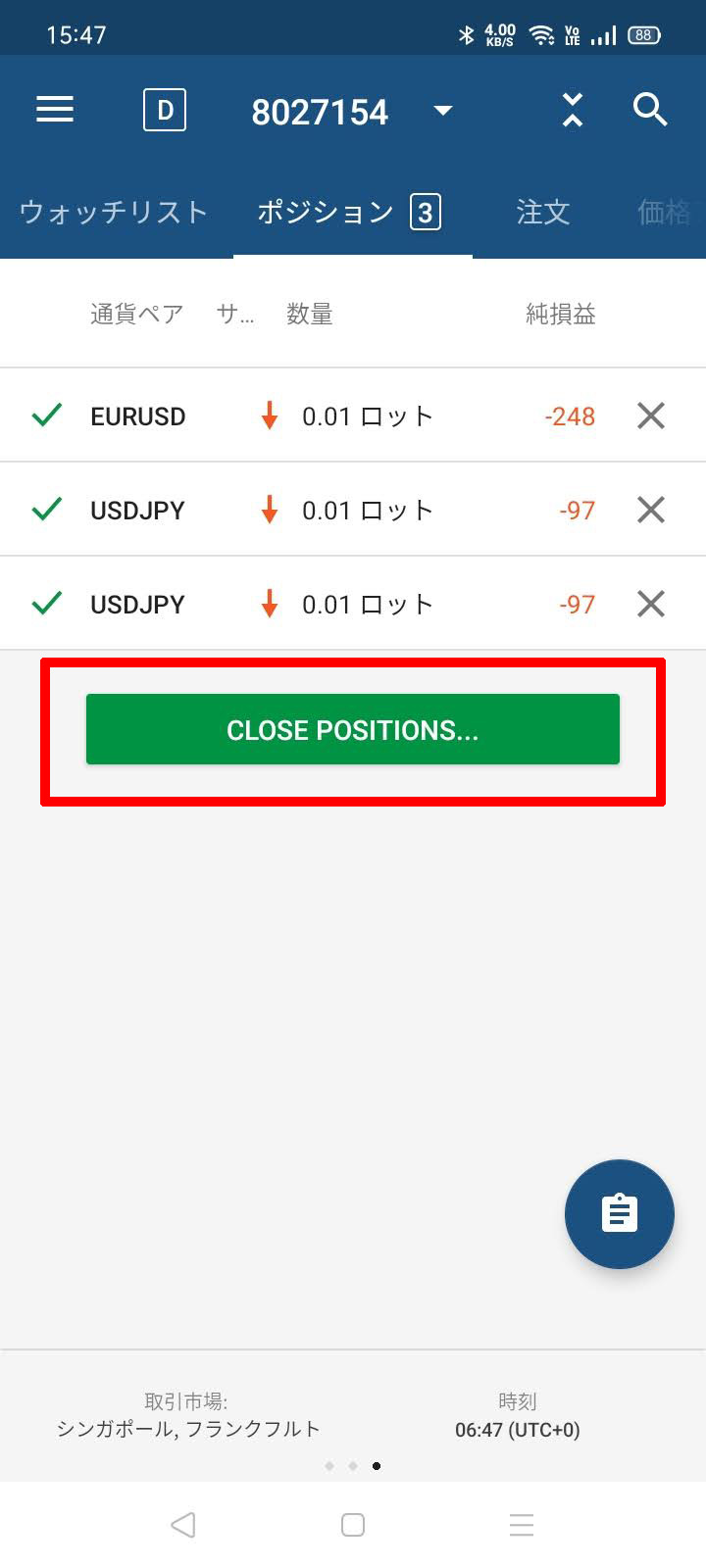
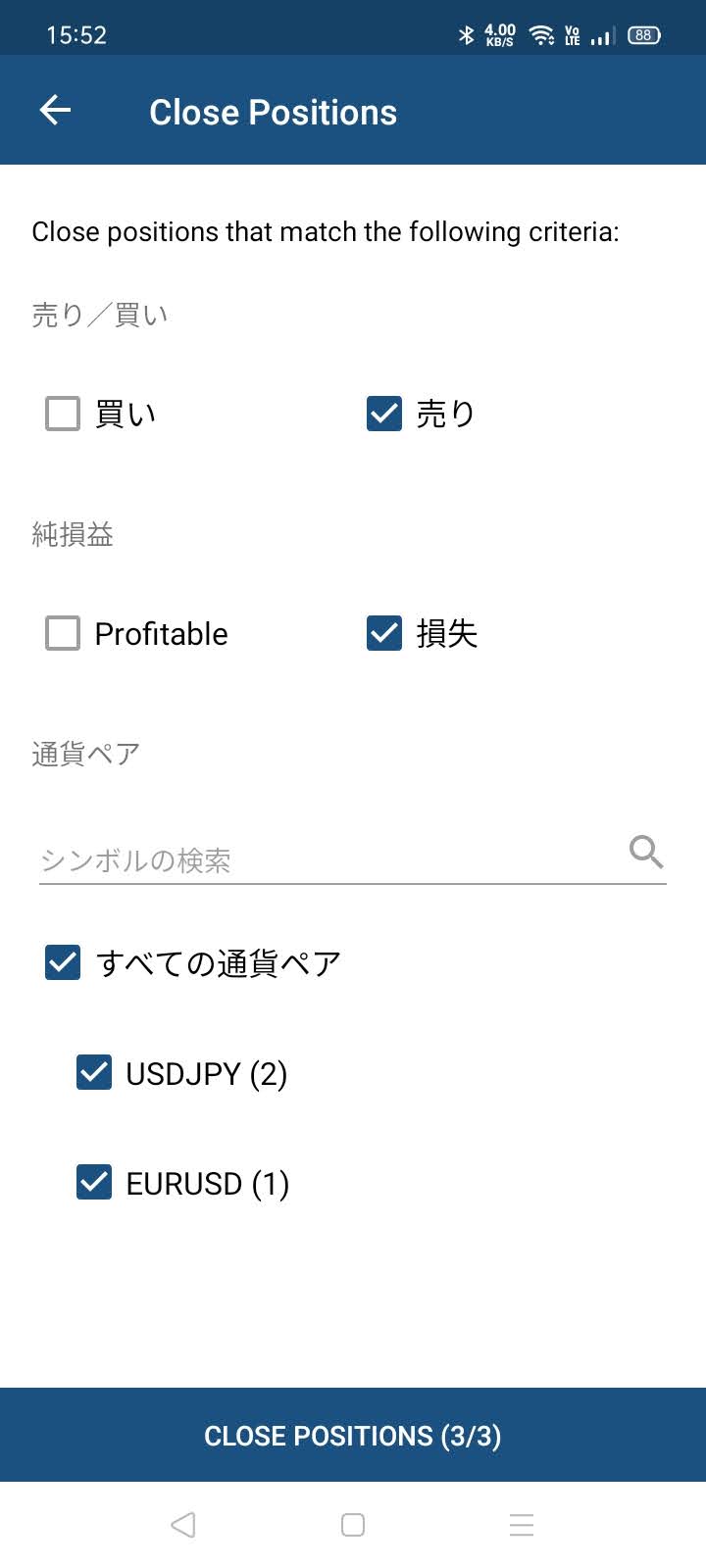
まとめ
今回はAXIORYのcTraderの導入方法や基本的な使い方などを紹介しました。
最後にもう一度内容をおさらいすると…
- AXIORYはcTraderで取引ができる数少ないFX業者
- ECN方式に特化して作られたプラットフォームで圧倒的な約定力、低スプレッドが魅力
- MT4ほど情報が出回っていないため自動売買やカスタムインジケーターの導入が難しい
以上3つが本記事のポイントになります。
「cTraderを使って取引してみたい」
「AXIORYのcTraderが気になるけれど、どういう特徴があるのか知りたい」
といった人は、ぜひこの記事を参考にして、AXIORYのcTraderを使った、快適・スピーディーなFXトレードを体験してみてくださいね!